Calculatrices BA II PLUS / BAII PLUS PROFESSIONAL
|
|
|
- Éloïse Bureau
- il y a 9 ans
- Total affichages :
Transcription
1 Calculatrices BA II PLUS / BAII PLUS PROFESSIONAL
2 Important Texas Instruments n offre aucune garantie, expresse ou tacite, concernant notamment, mais pas exclusivement, la qualité de ses produits ou leur capacité à remplir quelque application que ce soit, qu il s agisse de programmes ou de documentation imprimée. Ces produits sont en conséquence vendus tels quels. En aucun cas Texas Instruments ne pourra être tenu pour responsable des préjudices directs ou indirects, de quelque nature que ce soit, qui pourraient être liés ou dûs à l'achat ou à l'utilisation de ces produits. La responsabilité unique et exclusive de Texas Instruments, quelle que soit la nature de l'action, ne devra pas excéder le prix d'achat de cet article ou matériel. Réglementation La BA II PLUS et la BA II PLUS PROFESSIONAL est conforme à la circulaire N DU qui définit les conditions d'usage des calculatrices dans les examens et concours organisés par le ministère de l'éducation nationale et dans les concours de recrutement des personnels enseignants, à com pter de la session Texas Instruments Incorporated ii
3 Table des matières Important... ii 1 Présentation des principales fonctions de la calculatrice...1 Mise en marche de la BAII Plus... 2 Arrêt de la BAII Plus... 2 Sélection des fonctions secondaires... 3 Lecture de l'affichage... 3 Paramétrage des formats de la calculatrice... 5 Réinitialisation de la calculatrice... 7 Effacement des entrées et des mémoires de la calculatrice... 8 Correction d'erreurs de saisie... 9 Opérations mathématiques... 9 Utilisation des mémoires Calculs avec des constantes Fonction Last Answer Utilisation des feuilles de calcul : des outils pour résoudre les calculs financiers Feuilles de calcul Time-Value-of-Money et Amortization...23 Variables des feuilles de calcul TVM et Amortization Saisie de mouvements de trésorerie entrants et sortants Génération d'un tableau d'amortissement Exemple : Calcul de taux d'intérêt d'emprunt de base Exemples : Calcul du montant de versements d'emprunt de base 30 Exemples : Calcul de valeur d'épargne Exemple : Calcul du nombre d'annuités Exemple : Calcul d'annuités perpétuelles Exemple : Calcul de la valeur actuelle de mouvements de trésorerie variables Exemple : Calcul de la valeur actuelle de crédit-bail avec valeur résiduelle Exemple : Calcul d'autres versements mensuels Exemple : Versements mensuels d'épargne Exemple : Calcul de montant d'emprunt et d'apport Exemple : Calcul du montant à verser régulièrement pour disposer d'un capital défini Exemple : Calcul de versements d'emprunt hypothécaire et génération d'un tableau d'amortissement iii
4 Exemple : Calcul de montant de versements, d'intérêts payés et de restant dû d'emprunt après versement d'un montant spécifique Feuille de calcul Cash Flow Variables de la feuille de calcul Cash Flow sur la calculatrice BA II PLUS PROFESSIONAL...45 Mouvements de trésorerie irréguliers et consécutifs...47 Saisie de mouvements de trésorerie Suppression de mouvements de trésorerie Ajout de mouvements de trésorerie Calcul de mouvements de trésorerie...50 Exemple : Résolution de problème de mouvements de trésorerie irréguliers Exemple : Valeur d'un crédit-bail avec versements irréguliers Feuille de calcul Bond Variables de la feuille de calcul Bond...59 Terminologie associée à la feuille de calcul Bond...62 Saisie des données et calcul des résultats dans la feuille de calcul Bond Exemple : Calcul du prix, des intérêts courus et de la durée modifiée d'une obligation avec la calculatrice BA II PLUS PROFESSIONAL Feuille de calcul Depreciation Variables de la feuille de calcul Depreciation...67 Saisie des données et calcul des résultats Exemple : Calcul d'amortissement linéaire Feuille de calcul Statistics Variables de la feuille de calcul Statistics Modèles d'ajustement Saisie des données dans la feuille de calcul Statistics...77 Calcul de résultats statistiques Autres feuilles de calcul Feuille de calcul Percent Change/Compound Interest Feuille de calcul Interest Conversion...83 Feuille de calcul Date...85 Feuille de calcul Profit Margin...88 Feuille de calcul Breakeven Feuille de calcul Memory...92 iv
5 A Annexe Informations de référence...95 Formules Messages d'erreur Précision Calculs AOS (Algebraic Operating System) Pile En cas de problème Support et service de Texas Instruments Index v
6 vi
7 1 Présentation des principales fonctions de la calculatrice Bien que la BA II PLUS et la BA II PLUS PROFESSIONAL présentent des fonctions très similaires, la BA II PLUS PROFESSIONAL est dotée de fonctions de mouvements de trésorerie et financières supplémentaires. Les informations contenues dans ce guide d'utilisation s'appliquent aux deux calculatrices. Ce chapitre décrit les fonctions de base de la BA II PLUS et de la BA II PLUS PROFESSIONAL, et vous explique comment : Allumer et éteindre la calculatrice Sélectionner les fonctions secondaires Lire l'affichage et sélectionner les formats de la calculatrice Effacer les données affichées sur la calculatrice et corriger les erreurs de saisie Effectuer des opérations mathématiques en utilisant les mémoires de la calculatrice Utiliser la fonction Last Answer Utiliser les feuilles de calcul Présentation des principales fonctions de la calculatrice 1
8 Mise en marche de la BAII Plus Appuyez sur la touche $. Si vous aviez éteint la calculatrice en appuyant sur la touche $, elle se rallume en mode standard et affiche la valeur zéro. Toutes les feuilles de calcul et les formats d'affichage des nombres, des unités d'angle, des dates, des séparateurs et la méthode de calcul conservent leurs valeurs et configurations précédentes. Si la BAII Plus a été précédemment éteinte par le dispositif automatique de mise hors tension (APD ), elle se retrouve dans la situation antérieure : l'affichage, les valeurs mémorisées, les calculs en cours et les conditions d'erreur sont restitués intégralement. Arrêt de la BAII Plus Appuyez sur la touche $. Tout ce qui était à l écran est entièrement effacé. Tous les calculs en cours sont interrompus et annulés. Les valeurs stockées dans les 10 mémoires, les paramètres de format, les feuilles de calcul achevées sont conservées (Constant Memory ). Dispositif automatique de mise hors tension (APD ) Pour prolonger la durée de vie des piles, le dispositif automatique de mise hors tension (APD) éteint automatiquement la calculatrice après cinq minutes d'inactivité. Lorsque que vous appuyez sur la touche $, la calculatrice se retrouve dans la situation antérieure : l'affichage, les valeurs mémorisées, les calculs en cours et les conditions d'erreur sont restitués intégralement. 2 Présentation des principales fonctions de la calculatrice
9 Sélection des fonctions secondaires La fonction principale d'une touche est imprimée sur la touche elle-même. Par exemple, la fonction principale de la touche $ est d'allumer ou d'éteindre la calculatrice. La plupart des touches sont dotées d'une fonction secondaire, imprimée au-dessus de celles-ci. Pour sélectionner la fonction secondaire d'une touche, appuyez sur & et sur la touche voulue. (Lorsque vous appuyez sur &, l'indicateur 2nd s'affiche dans l'angle supérieur gauche de l'écran.) Par exemple, une pression sur les touches & U ferme la feuille de calcul sélectionnée et active le mode standard de la calculatrice. Remarque : pour annuler l'effet d'une pression sur la touche &, appuyez à nouveau sur &. Lecture de l'affichage La valeur affichée des variables sélectionnées peut comporter jusqu'à dix chiffres. (Les valeurs comportant plus de dix chiffres sont affichées en notation scientifique.) Les informations affichées en haut de l'écran indiquent les touches actives et fournissent des informations relatives à l'état de la calculatrice. Indicateur 2nd INV HYP Signification Appuyez sur une touche pour sélectionner sa fonction secondaire. Appuyez sur une touche pour sélectionner une fonction trigonométrique inverse. Appuyez sur une touche pour sélectionner une fonction hyperbolique. Présentation des principales fonctions de la calculatrice 3
10 Indicateur COMPUTE ENTER SET Signification Appuyez sur % pour calculer la valeur de la variable affichée. Appuyez sur! pour assigner la valeur affichée à la variable sélectionnée. Appuyez sur & V pour changer la valeur de la variable affichée. # $ Appuyez sur " ou # pour afficher la variable suivante ou précédente de la feuille de calcul. Remarque : pour faciliter le défilement vers le haut ou le bas lorsque plusieurs variables sont utilisées, maintenez enfoncée la touche # ou ". DEL INS BGN RAD Appuyez sur &W pour supprimer un mouvement de trésorerie ou un point de données statistique. Appuyez sur &X pour insérer un nouveau mouvement de trésorerie ou un point de données. Les calculs TVM utilisent des versements en début d'échéance. Lorsque l'indicateur BGN n'est pas affiché, les calculs TVM utilisent des versements en fin d'échéance (END). L'unité d'angle par défaut est le radian. Lorsque l'indicateur RAD n'est pas affiché, l'unité d'angle (à l'affichage et à la saisie) est le degré. La valeur affichée a été saisie dans la feuille de calcul sélectionnée. Cet indicateur s'efface après un calcul. La valeur affichée a été calculée dans la feuille de calcul sélectionnée. Lorsqu'une valeur est modifiée et invalide la valeur calculée, l'indicateur_disparaît. = La valeur affichée a été assignée à la variable sélectionnée. La valeur affichée est négative. 4 Présentation des principales fonctions de la calculatrice
11 Paramétrage des formats de la calculatrice Les formats suivants de la calculatrice peuvent être modifiés : Pour sélectionner Nombre de décimales Unités d'angle Appuyez sur & Affichage DEC 0 à 9 (Appuyez sur 9 pour le format en virgule flottante) # DEG (degrés) RAD (radians) Dates # US (mm-jj-aaaa) Séparateurs numériques Méthode de calcul Eur (jj-mm-aaaa) # US (1,000.00) Eur (1.000,00) # Chn (chain) AOSé (algebraic operating system) Valeur par défaut 2 DEG US US Chn 1. Pour accéder aux options de format, appuyez sur &. L'indicateur DEC s'affiche, ainsi que le nombre de décimales sélectionné. 2. Pour changer le nombre de décimales affichées, entrez la valeur souhaitée et appuyez sur!. 3. Pour accéder à un autre format de la calculatrice, appuyez une fois sur # ou " pour chaque format. Par exemple, pour accéder au format d'unités d'angle, appuyez sur #. Pour accéder au format du séparateur numérique, appuyez sur """ou # # #. 4. Pour changer le format sélectionné, appuyez sur & V. 5. Pour changer un autre format de la calculatrice, répétez les étapes 3 et 4. ou Pour revenir au mode standard de la calculatrice, appuyez sur & U. Présentation des principales fonctions de la calculatrice 5
12 ou Pour accéder à une feuille de calcul, appuyez sur une touche ou une séquence de touches associée à une feuille de calcul. Choix du nombre de décimales affichées Les valeurs numériques sont stockées en interne dans la calculatrice avec une précision de 13 chiffres, mais vous pouvez spécifier le nombre de décimales à afficher. Lorsque le format en virgule flottante est sélectionné, jusqu'à 10 décimales peuvent être affichées. Les résultats comportant plus de 10 décimales sont affichés en notation scientifique. Le changement du nombre de décimales affecte uniquement l'affichage des nombres. A l'exception des résultats d'amortissement, les valeurs utilisées pour le calcul ne sont pas arrondies. C'est la fonction «Arrondi» qui permet d'arrondir les valeurs utilisées dans les calculs. Remarque : tous les exemples fournis dans ce guide d'utilisation utilisent un format à deux décimales. L'utilisation d'un autre format peut produire des résultats différents. Choix des unités d'angle L'unité angulaire choisie affecte l'affichage des résultats des calculs trigonométriques. Lorsque vous sélectionnez les radians, l'indicateur RAD s'affiche dans l'angle supérieur droit de l'écran. Aucun indicateur ne s'affiche lorsque vous sélectionnez l'unité d'angle par défaut, le degré. Utilisation des dates Dans les feuilles de calcul Bond et Date, la calculatrice utilise la méthode d'amortissement linéaire française. Pour entrer des dates, utilisez le format suivant : mm.jjaa (EU) ou jj.mmaa (Européen). Une fois la date entrée, appuyez sur!. Choix de la méthode de calcul Lorsque vous sélectionnez la méthode de calcul, les expressions mathématiques sont évaluées dans l'ordre où vous les entrez. (Chn), les expressions mathématiques sont évaluées dans l'ordre où vous les entrez. (La plupart des calculatrices financières utilisent la méthode Chn.) Par exemple, lorsque vous entrez 3 H 2 < 4 N, le résultat Chn est 20 (3 + 2 = 5, 5 * 4 = 20). Lorsque vous sélectionnez la méthode de calcul AOSé (Algebraic Operating System), la calculatrice utilise les règles standard de hiérarchie algébrique pour déterminer l'ordre dans lequel elle doit effectuer les opérations. Ainsi, les multiplications et les divisions sont effectuées avant les additions et les soustractions. (La plupart des calculatrices scientifiques utilisent la méthode AOS.) 6 Présentation des principales fonctions de la calculatrice
13 Par exemple, lorsque vous entrez H 2 < 4 N, le résultat AOS est 11 (2 Q 4 = 8 ; = 11). Rétablissement des valeurs par défaut Pour rétablir la valeur par défaut de tous les formats de la calculatrice, appuyez sur & z lorsque l'un des formats est affiché. Réinitialisation de la calculatrice La réinitialisation de la calculatrice : efface l'affichage, les valeurs stockées dans les 10 mémoires, tout calcul non terminé et toutes les données contenues dans les feuilles de calcul, restaure tous les paramètres de réglage par défaut, active le mode standard sur la calculatrice. Il est préférable, pour éviter la suppression involontaire de données, d'utiliser les possibilités d'effacement partiel. (Voir Effacement des entrées et des mémoires de la calculatrice, page 8.) Il peut, par contre, être utile d'initialiser la calculatrice lors de sa première utilisation, lors d'un nouveau calcul ou en présence de difficultés que les autres solutions ne vous ont pas permis de résoudre. (Voir En cas de problème, page 111.) Utilisation des touches & }! 1. Appuyez sur & }. Les indicateurs RST? et ENTER s'affichent. Remarque : pour annuler l'opération de réinitialisation, appuyez sur & U. La valeur 0.00 s'affiche. 2. Appuyez sur!. L'indicateur RST et la valeur 0.00 s'affichent, confirmant la réinitialisation de votre calculatrice. Remarque : si une condition d'erreur existe, appuyez sur P pour effacer l'affichage avant de procéder à la réinitialisation. Réinitialisation matérielle Vous pouvez également réinitialiser la calculatrice en introduisant délicatement un objet pointu (tel que l'extrémité d'un trombone ou un objet similaire) dans l'orifice appelé RESET, situé au dos de celle-ci. Présentation des principales fonctions de la calculatrice 7
14 Effacement des entrées et des mémoires de la calculatrice Remarque : pour effacer les variables de façon sélective, consultez les sections de ce guide d'utilisation spécifiques aux différentes feuilles de calcul. Pour effacer Un caractère à la fois, en commençant par le dernier chiffre entré Une entrée incorrecte, une condition d'erreur ou un message d'erreur Les données d'une feuille de calcul avec rétablissement des valeurs par défaut Les paramètres des formats de la calculatrice avec rétablissement des valeurs par défaut Hors de la feuille de calcul avec retour au mode standard de la calculatrice Toutes les opérations en cours effectuées dans le mode standard de la calculatrice Dans une feuille de calcul, une valeur de variable entrée, mais pas validée (la valeur précédente s'affiche) Tout calcul commencé, mais non terminé Les variables de la feuille de calcul TVM avec rétablissement des valeurs par défaut L'une des 10 mémoires (sans affecter les 9 autres) Appuyez sur * P & z & & z & U P P & U & ^ Q D, suivi du numéro de la mémoire (0 à 9) 8 Présentation des principales fonctions de la calculatrice
15 Correction d'erreurs de saisie Il est possible, lors d'un calcul, de corriger la valeur d'un des paramètres à condition de la faire avant l'éxécution de ce calcul. Pour effacer le dernier chiffre affiché, appuyez sur *. Pour effacer le nombre affiché dans son intégralité, appuyez sur P. Remarque : une pression sur la touche P après avoir appuyé sur une touche d'opération a pour effet d'effacer le calcul en cours. Exemple : vous voulez calculer 3 Q 1234,56, mais entrez 1234,86. Pour Appuyez sur Affichage Commencer à entrer l'expression 3 < 3.00 Entrer un nombre , Corriger l'erreur de saisie * * 1,234. Entrer le nombre approprié 56 1, Calculer le résultat de l'opération N 3, Opérations mathématiques Lorsque vous sélectionnez la méthode de calcul chain (Chn), les expressions mathématiques (par exemple, Q 4) sont évaluées dans l'ordre où vous les entrez. Exemples d'opérations mathématiques Pour calculer les opérations suivantes, vous devez appuyer sur N. Pour Appuyez sur Affichage Ajouter H 4 N Soustraire 6 N 4 6 B 4 N 2.00 Multiplier 6 Q 4 6 < 4 N Diviser 6 P N 1.50 Calculer une puissance : ; 1.25 N 3.95 Utiliser des parenthèses : 7 Q (3 + 5) 7 < 9 3 H 5 : N Présentation des principales fonctions de la calculatrice 9
16 Pour Appuyez sur Affichage Calculer un pourcentage : 4 % de 453 euros Exprimer une fréquence en pourcents : quel pourcentage représente 14 sur 25? 453 < 4 2 N N Calculer un prix avec ajout de pourcentage : 498 euros + 7 % de taxe 498 H 7 2 N Calculer un prix avec remise en pourcentage : euros N 10 % Trouver un nombre de combinaisons où : n = 52, r = 5 Trouver un nombre d arrangements où : n=8, r= B 10 2 N & s 5 N 2,598, & m 3 N Pour effectuer les opérations suivantes, il n'est pas nécessaire d'appuyer sur N. Pour Appuyez sur Affichage Calculer , Calculer une racine carrée : , Calculer un inverse : 1/ Calculer une factorielle : 5! 5 & g Calculer un logarithme népérien : ln > 5.32 Calculer une exponentielle : e & i 2.00 Arrondir 2 P 3 pour définir le format d'affichage du nombre de décimales N & o 0.67 Générer un nombre aléatoire* & a 0.86 Mémoriser une valeur de départ D & a 0.86 Calculer un sinus :** sin(11.54 ) & d 0.20 Calculer un cosinus :** cos(120 ) 120 & e Calculer une tangente :** tan(76 ) 76 & f Présentation des principales fonctions de la calculatrice
17 Pour Appuyez sur Affichage Calculer un arc sinus :** sin -1 (.2) Calculer un arc cosinus :**cos -1 (-.5) Calculer un arc tangent :** tan -1 (4) Calculer un sinus hyperbolique : sinh(.5) Calculer un cosinus hyperbolique : cosh(.5) Calculer une tangente hyperbolique : tanh(.5) Calculer un arc sinus hyperbolique : sinh -1 (5) Calculer un arc cosinus hyperbolique : cosh -1 (5) Calculer un arc tangent hyperbolique : tanh -1 (.5).2 8 d S 8 e f & c d & c e & c f & c 8 d & c 8 e & c 8 f 0.55 * Le nombre aléatoire que vous obtiendrez peut être différent. ** L'unité d'angle peut être le degré ou le radian. Dans les exemples de ce manuel c'est le degré qui est utilisé. (Voir Choix des unités d'angle, page 6.) Puissance ; Appuyez sur ; pour élever le nombre positif affiché à une puissance quelconque (par exemple, 2-5 ou 2 (1/3) ). Remarque : les fonctions X ^(1/n) où n est un entier pair n'étant pas des bijections, il n'est possible d'élever un nombre négatif qu'à une puissance entière ou à l'inverse d'un nombre impair. Parenthèses 9 : Utilisez les parenthèses pour contrôler l'ordre des opérations dans une expression contenant des divisions, multiplications, puissances, racines, logarithmes. Votre calculatrice gère jusqu'à 15 niveaux de parenthèses et 8 opérations en cours de calcul. Présentation des principales fonctions de la calculatrice 11
18 Remarque : il est inutile d'appuyer sur : pour les expressions se terminant par une série de parenthèses fermantes. Si vous appuyez sur N, les parenthèses sont automatiquement fermées, l'expression est évaluée et le résultat final est affiché. Pour afficher les résultats intermédiaires, appuyez une fois sur : après chaque parenthèse ouvrante. Factorielle & g Cette fonction ne concerne que des entiers inférieurs ou égaux à 69. Nombres aléatoires & a Un nombre réel aléatoire compris entre zéro et un (0<x<1) est généré à partir d'une distribution uniforme. Vous pouvez répéter une série de nombres aléatoires en mémorisant une valeur de départ dans le générateur de nombres aléatoires. Les valeurs de départ peuvent vous aider à reproduire des expériences en générant la même série de nombres aléatoires. Pour mémoriser une valeur de départ, entrez un entier supérieur à zéro et appuyez sur D & a. Combinaisons & s ncr est le nombre de combinaisons à r éléments pris dans r (n et r sont des entiers positifs). ncr n! = ( n r)! r! Arrangements & m npr est le nombre d'arrangements à r éléments pris dans n (n et r sont des entiers positifs). n! npr = ( n r)! Arrondi & o Les calculs sont effectués en utilisant le format arrondi affiché d'un nombre plutôt que la valeur stockée en interne. Par exemple, si vous travaillez dans la feuille de calcul Bond, il est possible que vous souhaitiez arrondir un prix de vente calculé au centième (deux décimales) le plus proche avant de poursuivre un calcul. 12 Présentation des principales fonctions de la calculatrice
19 Remarque : les valeurs sont mémorisées dans la calculatrice avec une précision de 13 chiffres. Le format d'affichage du nombre de décimales arrondit la valeur affichée, mais pas la valeur mémorisée. (Voir Choix du nombre de décimales affichées, page 6.) Notation scientifique ; Lorsque le résultat d'un calcul est trop grand ou trop petit, la calculatrice l'affiche automatiquement en notation scientifique : n espace p (pour n*10^p). Lorsque la méthode de calcul AOS est sélectionnée, vous pouvez appuyer sur ; pour entrer une valeur en notation scientifique. (Voir Choix de la méthode de calcul, page 6.) Par exemple, pour entrer 3 Q 10 3, appuyez sur 3 < 10 ; 3. Utilisation des mémoires Vous pouvez mémoriser des valeurs dans l'une des 10 mémoires disponibles en utilisant les touches standard de votre calculatrice. Remarque : vous pouvez également utiliser la feuille de calcul Memory. (Voir Feuille de calcul Memory, page 92.) Toute valeur numérique comprise dans la plage gérée par votre calculatrice peut être mémorisée. Pour accéder à l'une des mémoires M0 à M9, appuyez sur une touche numérique (0 à 9). Effacement de la mémoire Pour éviter toute erreur, il est essentiel de toujours effacer la mémoire avant de commencer un nouveau calcul. Pour effacer une mémoire individuelle, stockez-y une valeur nulle (zéro). Présentation des principales fonctions de la calculatrice 13
20 Pour effacer simultanément les 10 mémoires de votre calculatrice, appuyez sur & { & z. Stockage de valeur en mémoire Pour stocker une valeur affichée en mémoire, appuyez sur D, puis sur une touche numérique (0 à 9). La valeur affichée remplace la valeur stockée précédemment dans cette mémoire. La fonction Constant Memory permet de conserver toutes les valeurs mémorisées lorsque vous éteignez la calculatrice. Rappel d'une valeur mémorisée Pour rappeler une valeur mémorisée, appuyez sur J, puis sur une touche numérique (0 à 9). Remarque : la valeur rappelée est conservée en mémoire. Exemples d'utilisation de la mémoire Pour Effacer la mémoire 4 (en y stockant une valeur nulle) Appuyez sur 0 D 4 Stocker 14,95 dans la mémoire 3 (M3) D 3 Rappeler la valeur stockée dans la mémoire 7 (M7) J 7 Fonctions arithmétiques de mémoire Il est possible d'effectuer directement des opérations sur les mémoires. Ces opérations ne modifient pas la valeur affichée mais uniquement la valeur mémorisée. Elles ne permettent pas non plus de terminer un calcul en cours. Le tableau ci-dessous indique les opérations qu'il est possible d'effectuer directement sur les mémoires. Pour Ajouter la valeur affichée à la valeur stockée dans la mémoire 9 (M9) Soustraire la valeur affichée de la valeur stockée dans la mémoire 3 (M3) Appuyez sur D H 9 D B 3 14 Présentation des principales fonctions de la calculatrice
21 Pour Multiplier la valeur stockée dans la mémoire 0 (M0) par la valeur affichée Diviser la valeur stockée dans la mémoire 5 (M5) par la valeur affichée Elever la valeur stockée dans la mémoire 4 (M4) à la puissance de la valeur affichée Appuyez sur D < 0 D 6 5 D ; 4 Calculs avec des constantes Pour stocker une constante en vue de l'utiliser dans des calculs répétitifs, entrez une valeur et une opération, puis appuyez sur &`. Pour utiliser la constante stockée, entrez une valeur et appuyez sur N. Remarque : une pression sur une touche autre qu'un chiffre ou sur N efface la constante. Exemple : Multipliez 3, 7 et 45 par 8 Pour Effacer les données affichées sur la calculatrice Appuyez sur Affichage & U 0.00 Entrer la valeur du premier nombre 3 3 Entrer le signe d'opération et une valeur de constante Stocker l'opération et la valeur, puis effectuer le calcul < 8 8 & ` N Calculer 7 Q 8 7 N Calculer 45 Q 8 45 N Présentation des principales fonctions de la calculatrice 15
22 Combinaisons de touches pour les calculs avec des constantes Le tableau ci-dessous explique comment créer une constante pour différentes opérations. Pour* Ajouter c à chaque entrée Soustraire c de chaque entrée Multiplier chaque entrée par c Diviser chaque entrée par c Elever chaque entrée à la puissance c Ajouter c% à chaque entrée à cette entrée Soustraire c% de chaque entrée Appuyez sur** n H & ` c N n B & ` c N n < & ` c N n 6 & ` c N n ; & ` c N n H & ` c 2 N n B & ` c 2 N *La lettre c correspond à la valeur de constante. **Répétez les calculs de constante avec n N. Fonction Last Answer Utilisez la fonction Last Answer (ANS) dans les calculs faisant appel de façon répétitive à la même valeur ou pour copier une valeur : d'un emplacement à un autre dans la même feuille de calcul, d'une feuille de calcul dans une autre, à partir d'une feuille de calcul vers le mode standard de la calculatrice, du mode standard de la calculatrice vers une feuille de calcul. Pour afficher le dernier résultat calculé, appuyez sur &x. Remarque : la valeur du dernier résultat est modifiée à chaque calcul automatique de valeur ou chaque fois que vous : appuyez sur! pour entrer une valeur. appuyez sur % pour calculer une valeur. appuyez sur N pour effectuer un calcul. 16 Présentation des principales fonctions de la calculatrice
23 Exemple : Utilisation de la fonction Last Answer dans un calcul Pour Appuyez sur Affichage Entrer et effectuer un calcul 3 H 1 N 4.00 Entrer un nouveau calcul 2 ; 2.00 Rappeler le dernier résultat & x 4.00 Effectuer le calcul N Présentation des principales fonctions de la calculatrice 17
24 Utilisation des feuilles de calcul : des outils pour résoudre les calculs financiers La calculatrice est livrée avec des feuilles de calcul dans lesquelles ont été intégrées des formules pour vous aider à résoudre des problèmes spécifiques. Vous pouvez appliquer les sélections telles quelles ou assigner vos propres valeurs aux variables des feuilles de calcul, puis calculer la valeur de la variable inconnue. La modification de la valeur de certaines variables vous permet de procéder à des simulations et de comparer les résultats obtenus. A l'exception des variables de la feuille de calcul TVM, accessibles à partir du mode standard de la calculatrice, toutes les variables sont interactives. Par exemple, pour affecter une valeur aux variables de la feuille de calcul Amortization, vous devez préalablement appuyer sur & \ pour accéder à la feuille de calcul Amortization. Les feuilles de calcul sont indépendantes les unes des autres : autrement dit, les opérations effectuées dans une feuille de calcul donnée n'affectent pas les variables des autres feuilles de calcul. Lorsque vous fermez une feuille de calcul ou éteignez votre calculatrice, toutes les données saisies dans les feuilles de calcul sont mémorisées. Pour sélectionner Fonction Appuyez sur Feuille de calcul TVM (Chapitre 2) Feuille de calcul Amortization (Chapitre 2) Feuille de calcul Cash Flow (Chapitre 3) Analyse des mouvements de capitaux dans le cas où les flux sont réguliers, tels que des annuités, des versements d'emprunt (hypothécaire ou non), de bail et d'épargne. Effectue des calculs d'amortissement et génère un tableau d'amortissement. Calcule, dans le cas où les flux sont irréguliers, la valeur actuelle nette et le retour sur investissement.,, -,., /, 0 ou & [ & \ & ' 18 Présentation des principales fonctions de la calculatrice
25 Pour sélectionner Fonction Appuyez sur Feuille de calcul Bond (Chapitre 4) Feuille de calcul Depreciation (Chapitre 5) Feuille de calcul Statistics (Chapitre 6) Feuille de calcul Percent Change/Compound Interest (Chapitre 7) Feuille de calcul Interest Conversion (Chapitre 7) Feuille de calcul Date (Chapitre 7) Feuille de calcul Profit Margin (Chapitre 7) Feuille de calcul Breakeven (Chapitre 7) Feuille de calcul Memory (Chapitre 7) Calcule le rendement et le prix d'une obligation à échéance ou remboursable par anticipation. Génère un tableau d'amortissement. Six méthodes de calcul sont disponibles. Analyse les statistiques calculées à partir de données à une ou deux variables. Quatre options d'analyse d'ajustement sont disponibles. Calcule le taux d'évolution entre deux valeurs, l'intérêt composé et la marge bénéficiaire. Effectue la conversion entre un taux d'intérêt nominal (ou taux annuel actuariel) et un taux d'intérêt effectif. Calcule le nombre de jours entre deux dates ou la date/le jour d'un événement surgissant un certain nombre de jours après une date donnée. Calcule le coût, le prix de vente et le taux de marge. Analyse la relation qui existe entre les coûts fixes, les coûts variables, le prix, le bénéfice et la quantité afin de calculer le seuil de rentabilité. Permet de mémoriser jusqu'à 10 valeurs dans la zone de stockage. & l & p & k & q & v & u & w & r & { Présentation des principales fonctions de la calculatrice 19
26 Accès aux variables de la feuille de calcul TVM Pour affecter une valeur aux variables de la feuille de calcul TVM, utilisez les cinq touches TVM (,, -,., /, 0). Pour accéder aux autres fonctions de la feuille de calcul TVM, appuyez sur la touche &, puis sur l'une des touches de fonction TVM (xp/y, P/Y, BGN). (Voir Variables des feuilles de calcul TVM et Amortization, page 24.) Remarque : une valeur peut être affectée aux variables de la feuille de calcul TVM à partir de n'importe quelle feuille de calcul, cependant, le mode standard de la calculatrice doit être activé pour calculer les valeurs TVM ou effacer les données contenues dans la feuille de calcul TVM. Accès aux variables des feuilles de calcul interactives Après avoir affiché une feuille de calcul, appuyez sur # ou " pour sélectionner les variables. Par exemple, appuyez sur & \ pour accéder à la feuille de calcul Amortization, puis sur # ou " pour sélectionner les variables de la feuille de calcul Amortization (P1, P2, BAL, PRN, INT). (Voir Variables des feuilles de calcul TVM et Amortization, page 24.) Des indicateurs s'affichent pour vous inviter à sélectionner des valeurs, entrer des valeurs ou calculer des résultats. Par exemple, les indicateurs i# $ vous rappellent que vous devez appuyer sur # ou " pour sélectionner d'autres variables. (Voir Lecture de l'affichage, page 3.) Pour revenir au mode standard de la calculatrice, appuyez sur & U. Types de variables des feuilles de calcul Saisie Calcul Calcul automatique Saisie ou calcul Sélection Remarque : le signe «=» affiché entre le nom et la valeur d'une variable indique que la valeur affichée est assignée à la variable sélectionnée. 20 Présentation des principales fonctions de la calculatrice
27 Variables de type saisie La valeur des variables de type saisie doit être entrée, autrement dit, elle ne peut pas être calculée et est souvent limitée à une plage spécifique. C'est le cas, par exemple, des variables P/Y et C/Y. La valeur d'une variable de ce type peut être : entrée directement au clavier, le résultat d'un calcul mathématique, rappellée à partir de la mémoire, récupérée d'une autre feuille de calcul via l'utilisation de la fonction Last Answer. Lorsque vous accédez à une variable de type saisie, son nom, ainsi que l'indicateur ENTER s'affichent. L'indicateur ENTER vous rappelle que vous devez appuyer sur! après avoir entré la valeur à assigner à la variable. Après avoir appuyé sur!, l'indicateur s'affiche pour confirmer que la valeur a été assignée. Variables de type calcul Vous ne pouvez pas saisir manuellement de valeur pour les variables de type saisie. C'est le cas, par exemple, de la valeur actuelle nette (NPV). Pour calculer une valeur, affichez une variable de type calcul et appuyez sur %. La valeur est calculée à partir de la valeur des autres variables, puis affichée. Lorsque vous affichez une variable de type calcul, l'indicateur COMPUTE s'affiche pour vous rappeler que vous devez appuyer sur %. Après avoir appuyé sur %, l'indicateur est affiché pour confirmer que la valeur affichée a été calculée. Variables de type calcul automatique Lorsque vous appuyez sur # ou " pour afficher une variable de type calcul automatique (par exemple, la variable INT de la feuille de calcul Amortization), sa valeur est calculée et affichée automatiquement sans qu'il soit nécessaire d'appuyer sur %. Variables de type saisie ou calcul de la feuille de calcul TVM La valeur des variables de la feuille de calcul TVM (N, I/Y, PV, PMT et FV) peut être saisie ou calculée. Remarque : bien qu'il ne soit pas nécessaire d'activer le mode standard de la calculatrice pour assigner une valeur à ces variables, le calcul de leur valeur doit être effectué dans ce mode. Pour affecter une valeur à une variable de la feuille de calcul TVM, entrez le nombre voulu et appuyez sur la touche de variable appropriée. Présentation des principales fonctions de la calculatrice 21
28 Pour calculer la valeur d'une variable TVM, appuyez sur %, puis sur la touche de variable appropriée. La valeur de la variable est calculée à partir de la valeur des autres variables, puis affichée. Variables de type saisie ou calcul des feuilles de calcul interactives La valeur de certaines variables des feuilles de calcul interactives (par exemple, les variables YLD et PRI de la feuille de calcul Bond) peut être saisie ou calculée. Lorsque vous sélectionnez une variable de type saisie ou calcul, son nom, ainsi que les indicateurs ENTER et COMPUTE s'affichent. L'indicateur ENTER vous invite à appuyer sur la touche! pour assigner la valeur saisie à la variable affichée. L'indicateur COMPUTE vous invite à appuyer sur la touche % pour calculer la valeur de la variable. Sélection des valeurs de feuille de calcul Plusieurs feuilles de calcul interactives comportent des variables associées à deux options, ou sélections, ou plus (c'est le cas, par exemple, de la variable ACT/360 de la feuille de calcul Date). Lorsque vous sélectionnez des variables associées à des sélections, l'indicateur SET, ainsi que la sélection courante, s'affichent. Pour faire défiler les différentes sélections d'une variable, appuyez une fois sur & V pour chaque sélection. indicateurs d'affichage L'indicateur confirme que la valeur affichée a été saisie dans la feuille de calcul. L'indicateur confirme que la valeur affichée a été calculée. Lorsqu'une modification apportée à une feuille de calcul invalide les valeurs saisies ou calculées, les indicateurs et ne sont plus affichés. 22 Présentation des principales fonctions de la calculatrice
29 2 Feuilles de calcul Time-Value-of-Money et Amortization Les variables de la feuille de calcul Time-Value-of-Money (TVM) peuvent être utilisées pour résoudre des problèmes dans lesquels les mouvements de trésorerie sont réguliers, et sont tous des entrées de trésorerie ou des sorties de trésorerie (par exemples, des annuités, des versements d'emprunt, de bail ou d'épargne). Dans les cas où les mouvements de trésorerie sont irréguliers, utilisez la feuille de calcul Cash Flow. (Voir Feuille de calcul Cash Flow, page 45.) Après avoir résolu un problème de calcul de la valeur de l'argent au cours du temps, vous pouvez utiliser la feuille de calcul Amortization pour générer un tableau d'amortissement. Pour accéder à une variable de la feuille de calcul TVM, appuyez sur l'une des touches TVM (,, -,., / ou 0). Pour accéder à la feuille de calcul interactive Amortization, appuyez sur & \. Feuilles de calcul Time-Value-of-Money et Amortization 23
30 Variables des feuilles de calcul TVM et Amortization Variable Touche Affichage Type de variable Nombre de périodes, N Saisie ou calcul Taux d'intérêt annuel - I/Y Saisie ou calcul Valeur actuelle. PV Saisie ou calcul Versement / PMT Saisie ou calcul Valeur acquise 0 FV Saisie ou calcul Nombre d'échéances annuelles Nombre de périodes de calcul d'intérêt par an Versements en fin d'échéance Versements en début d'échéance Numéro du premier paiement Numéro du dernier paiement & [ P/Y Saisie # C/Y Saisie & ] END Sélection & V BGN Sélection & \ P1 Saisie # P2 Saisie Solde (part du capital restant dû) Part du capital (principal) remboursée # BAL Calcul automatique # PRN Calcul automatique Somme des intérêts payés # INT Calcul automatique Remarque : dans ce guide d'utilisation, les variables sont répertoriées suivant leur méthode de saisie. (Voir Types de variables des feuilles de calcul, page 20.) 24 Feuilles de calcul Time-Value-of-Money et Amortization
31 Utilisation des variables des feuilles de calcul TVM et Amortization La BAII Plus stockant toutes les valeurs des variables de la feuille de calcul TVM jusqu'à ce que vous les effaciez ou les modifiiez, il n'est généralement pas nécessaire d'effectuer toutes les étapes de cette procédure chaque fois que vous résolvez un problème. Pour assigner une valeur à une variable de la feuille de calcul TVM, entrez un nombre et appuyez sur la touche TVM voulue (,, -,., /, 0). Pour modifier le nombre d'échéances (P/Y), appuyez sur &[, entrez un nombre et appuyez sur!. Pour modifier le nombre de périodes de calcul d'intérêt (C/Y), appuyez sur &[#, entrez un nombre et appuyez sur!. Pour modifier la période de versement (END/BGN), appuyez sur & ], puis sur & V. Pour calculer la valeur de la variable inconnue, appuyez sur %, puis sur la touche correspondant à la variable inconnue. Pour générer un tableau d'amortissement, appuyez sur & \, entrez le numéro du premier et du dernier versement (P1 et P2) et appuyez sur " ou # pour calculer la valeur de chacune des variables (BAL, PRN et INT). Réinitialisation des variables des feuilles de calcul TVM et Amortization Pour rétablir la valeur par défaut de toutes les variables et tous les formats de la calculatrice (y compris les variables des feuilles de calcul TVM et Amortization), appuyez sur & }!: Variable Valeur par défaut Variable N 0 END/BGN END I/Y 0 P1 1 PV 0 P2 1 PMT 0 BAL 0 FV 0 PRN 0 P/Y 1 INT 0 C/Y 1 Valeur par défaut Feuilles de calcul Time-Value-of-Money et Amortization 25
32 Pour rétablir uniquement la valeur par défaut des variables de la feuille de calcul TVM (N, I/Y, PV, PMT, FV), appuyez sur & ^. Pour rétablir la valeur par défaut des variables P/Y et C/Y, appuyez sur & [ & z. Pour rétablir la valeur par défaut des variables de la feuille de calcul Amortization (P1, P2, BAL, PRN, INT), appuyez sur & z dans la feuille de calcul Amortization. Pour rétablir la valeur par défaut des variables END/BGN, appuyez sur & ] & z. Effacement des variables inutiles Pour les problèmes utilisant uniquement quatre des cinq variables de la feuille de calcul TVM, entrez une valeur nulle (zéro) pour la variable inutilisée. Par exemple, pour déterminer la valeur actuelle (PV) d'une valeur acquise connue (FV) avec un taux d'intérêt connu (I/Y) et sans versement, entrez 0 et appuyez sur PMT. Saisie de valeurs positives et négatives pour les mouvements de trésorerie entrants et sortants Entrez des valeurs positives pour les mouvements de trésorerie entrants (liquidités reçus) et des valeurs négatives pour les flux de trésorerie sortants (liquidités données en paiement). Remarque : pour entrer une valeur négative, appuyez sur S après avoir saisi le nombre voulu. Pour changer une valeur négative en valeur positive, appuyez S. Saisie des valeurs de I/Y, P/Y et C/Y Entrez la valeur de I/Y sous la forme de la valeur du taux d'intérêt nominal. La feuille de calcul TVM convertit automatiquement la valeur de I/Y en taux par période en utilisant les valeurs de P/Y et C/Y. La valeur entrée pour P/Y est automatiquement entrée pour C/Y. (Vous pouvez toujours modifier la valeur de C/Y.) Spécification d'échéances de versements avec annuités Utilisez les variables END/BGN pour spécifier si la transaction est une annuité de capitalisation ou une annuité de placement. Définissez la variable END pour les annuités de capitalisation, lorsque les versements interviennent en fin d'échéance. (Cette catégorie regroupe la plupart des emprunts.) 26 Feuilles de calcul Time-Value-of-Money et Amortization
33 Définissez la variable BGN pour les annuités de placement, lorsque les versements interviennent en début d'échéance. (Cette catégorie regroupe la plupart des baux.) Remarque : lorsque vous sélectionnez des versements en début d'échéance, l'indicateur BGN s'affiche. (Aucun indicateur ne s'affiche lorsque vous sélectionnez des versements en fin d'échéance avec la variable END.) Actualisation de P1 et P2 Pour actualiser la valeur de P1 et P2 pour une nouvelle série de versements, appuyez sur % lorsque la variable P1 ou P2 est affichée. Valeurs différentes pour BAL et FV La valeur calculée de la variable BAL suivant un nombre spécifique de versements peut être différente de celle calculée pour FV après le même nombre d'échéances. Lorsque vous demandez le calcul de BAL, PRN et INT, la valeur de la variable PMT est arrondie au nombre de décimales spécifié par le format d'affichage du nombre de décimales sélectionné. Lorsque vous demandez le calcul de FV, la valeur de la variable PMT non arrondie est utilisée. Saisie, rappel et calcul des valeurs TVM Pour entrer une valeur TVM, tapez la valeur voulue et stockez-la en appuyant sur l'une des touches TVM (,, -,., /, 0). Pour afficher une valeur TVM mémorisée, appuyez sur J et sur l'une des touches TVM. Vous pouvez entrer ou rappeler la valeur d'une des cinq variables de la feuille de calcul TVM (N, I/Y, PV, PMT ou FV) en mode standard ou en mode d'utilisation de feuille de calcul. Les informations affichées varient suivant le mode sélectionné. En mode standard, le nom de la variable, suivi du signe = et de la valeur entrée ou rappelée s'affiche. En mode d'utilisation de feuille de calcul, seule la valeur entrée ou rappelée s'affiche, bien que le nom de la variable précédemment affichée soit conservé à l'écran. Remarque : vous savez que la valeur affichée n'est pas assignée à la variable affichée car l'indicateur = est absent. Pour calculer une valeur TVM, appuyez sur % et sur l'une des touches TVM en mode standard. Feuilles de calcul Time-Value-of-Money et Amortization 27
34 Utilisation de [xp/y] pour calculer la valeur de N 1. Entrez le nombre d'années, puis appuyez sur & Z pour le multiplier par la valeur mémorisée de P/Y. Le nombre total d'échéances s'affiche. 2. Pour assigner la valeur affichée à N dans le cadre d'un calcul TVM, appuyez sur,. Saisie de mouvements de trésorerie entrants et sortants Les entrées de trésorerie (argent encaissé) sont des valeurs positives et les sorties de trésorerie (argent déboursé) des valeurs négatives. Les entrées de trésorerie doivent être saisies sous la forme de nombres positifs et les sorties de trésorerie sous la forme de nombres négatifs. Comme pour la saisie, les entrées de trésorerie calculées sont affichées sous la forme de nombres positifs et les sorties sous la forme de nombres négatifs. Génération d'un tableau d'amortissement La feuille de calcul Amortization utilise les valeurs TVM pour calculer manuellement ou automatiquement un tableau d'amortissement. Génération manuelle d'un tableau d'amortissement 1. Appuyez sur &\. La valeur courante de la variable P1 s'affiche. 2. Pour indiquer le premier versement de la période d'amortissement souhaitée, entrez une valeur pour P1 et appuyez sur!. 3. Appuyez sur #. La valeur courante de la variable P2 s'affiche. 4. Pour indiquer le dernier versement de la période d'amortissement souhaitée, entrez une valeur pour P2 et appuyez sur!. 5. Appuyez sur # pour afficher chacune des valeurs calculées automatiquement : BAL part du capital restant due après le versement P2 PRN part du capital (principal) remboursée INT somme des intérêts payés pour la période d'amortissement spécifiée 28 Feuilles de calcul Time-Value-of-Money et Amortization
35 6. Appuyez sur &\. ou Si la variable INT est affichée, appuyez sur # pour afficher à nouveau la valeur de P1. 7. Pour générer le tableau d'amortissement, répétez les étapes 2 à 5 pour chaque période d'amortissement souhaitée. Génération automatique d'un tableau d'amortissement Après avoir entré les valeurs initiales de P1 et P2, vous pouvez demander un calcul automatique du tableau d'amortissement. 1. Appuyez sur &\. ou Si la variable INT est affichée, appuyez sur # pour afficher la valeur courante de P1. 2. Appuyez sur %. Les valeurs des variables P1 et P2 sont automatiquement mises à jour afin de correspondre à la période d'amortissement suivante. Celle-ci est calculée en utilisant le même nombre de périodes que celui utilisé pour la période d'amortissement précédente. Par exemple, si la période d'amortissement précédente était 1 à 12 (12 versements), si vous appuyez sur %, la période d'amortissement 13 à 24 (12 versements) est définie. 3. Appuyez sur # pour afficher la valeur de P2. Si vous appuyez sur % alors que la variable P1 est affichée, une nouvelle valeur s'affiche automatiquement pour P2. (Vous pouvez toujours entrer une nouvelle valeur pour P2.) Si vous n'appuyez pas sur % alors que la variable P1 est affichée, vous pouvez appuyer sur % lorsque la variable P2 est affichée pour entrer à la fois les valeurs de P1 et de P2 à utiliser pour la période d'amortissement suivante. 4. Appuyez sur # pour afficher chacune des valeurs calculées automatiquement pour BAL, PRN et INT pour la période d'amortissement suivante. 5. Répétez les étapes 1 à 4 jusqu'à ce que le tableau d'amortissement souhaité soit obtenu. Feuilles de calcul Time-Value-of-Money et Amortization 29
36 Exemple : Calcul de taux d'intérêt d'emprunt de base Si le montant de vos remboursements mensuels pour un emprunt de 75,000 sur 30 ans s'élève à , quel est le taux d'intérêt de votre emprunt? Pour Appuyez sur Affichage Fixer le nombre de versements annuels à 12 & [ 12! P/Y= Repasser en mode standard & U 0.00 Entrer le nombre de versements en utilisant le multiplicateur de versements Entrer le montant de l'emprunt Entrer le montant des versements 30 & Z, N= PV= 75, õ S / PMT= Calculer le taux d'intérêt % - I/Y= 5.50 Réponse : le taux d'intérêt de cet emprunt est de 5.5 % par an. Exemples : Calcul du montant de versements d'emprunt de base Les exemples ci-dessous expliquent comment calculer le montant des versements pour un emprunt de 75,000 sur 30 ans, avec un taux d'intérêt de 5.5 %. Remarque : une fois le premier exemple traité, les valeurs du montant de l'emprunt et du taux d'intérêt n'ont pas à être entrées à nouveau. Les valeurs entrées sont enregistrées pour une utilisation ultérieure. Calcul de versements mensuels Pour Appuyez sur Affichage Fixer le nombre de versements annuels à 12 & [ 12! P/Y= Repasser en mode standard & U 0.00 Entrer le nombre de versements en utilisant le multiplicateur de versements 30 & Z, N= Feuilles de calcul Time-Value-of-Money et Amortization
37 Pour Appuyez sur Affichage Entrer le taux d'intérêt I/Y= 5.50 Entrer le montant de l'emprunt Calculer le montant des versements PV= 75, õ % / PMT= Réponse : le montant des versements mensuels s'élève à Calcul de versements trimestriels Remarque : la même valeur est automatiquement affectée au nombre de périodes de calcul d'intérêt (C/Y) et au nombre d'échéances (P/Y). Pour Appuyez sur Affichage Fixer le nombre de versements annuels à 4 & [ 4! P/Y= 4.00 Repasser en mode standard & U 0.00 Entrer le nombre de versements en utilisant le multiplicateur de versements Calculer le montant des versements 30 & Z, N= % / PMT= -1, Réponse : le montant des versements trimestriels s'élève à 1, Exemples : Calcul de valeur d'épargne Les exemples ci-dessous expliquent comment calculer les valeurs acquise et actuelle d'un compte d'épargne rapportant un intérêt composé de 0.5 %, calculé à la fin de chaque année, sur une période de 20 ans. Calcul de valeur acquise Exemple : si vous ouvrez un compte en déposant une somme de 5,000, de quel montant disposerez-vous 20 ans plus tard? Pour Appuyez sur Affichage Rétablir toutes les valeurs par défaut des variables Entrer le nombre de versements & }! RST , N= Feuilles de calcul Time-Value-of-Money et Amortization 31
38 Pour Appuyez sur Affichage Entrer le taux d'intérêt.5 - I/Y= 0.50 Entrer le solde de départ 5000 S. PV= -5, Calculer la valeur acquise % 0 FV= 5, Réponse : après 20 ans, le montant disponible sur le compte sera de 5, Calcul de valeur actuelle Exemple : quel montant devez-vous verser sur le compte pour disposer de 10, ans plus tard? Pour Appuyez sur Affichage Entrer le solde final FV= 10, Calculer la valeur actuelle %. PV= -9, Réponse : vous devez effectuer un versement de 9, Exemple : Calcul du nombre d'annuités La société Furros fait l'acquisition d'un équipement qui doit lui permettre de réaliser 20,000 de bénéfice annuel sur une période de 10 ans. Si l'on considère un taux d'actualisation annuel de 10 %, quelle est la valeur du capital disponible au bout d'un an? Montant diponible après une année de capitalisation 32 Feuilles de calcul Time-Value-of-Money et Amortization
39 Montant disponible après une année de capitalisation dans un contrat de crédit-bail Pour Appuyez sur Affichage Rétablir toutes les valeurs par défaut des variables Entrer le nombre de versements Entrer le taux d'intérêt par échéance Entrer le montant des versements Calculer la valeur actuelle (annuité de capitalisation) & }! RST , N= I/Y= S / PMT= -20, %. PV= 122, Définir des versements en début d'échance & ] & V BGN Repasser en mode standard & U 0.00 Calculer la valeur actuelle (annuité de placement) %. PV= 135, Réponse : la valeur actuelle du bénéfice est de 122, avec une annuité de capitalisation et de 135, avec une annuité de placement. Feuilles de calcul Time-Value-of-Money et Amortization 33
40 Exemple : Calcul d'annuités perpétuelles Pour moderniser son réseau d'autoroute, la société Land of Oz a émis des obligations perpétuelles rapportant 110 euros par obligation de 1,000 euros. Quel prix devez-vous payer les obligations pour gagner 15 % par an? Pour Appuyez sur Affichage Calculer la valeur actuelle d'une annuité de capitalisation perpétuelle Calculer la valeur actuelle d'une annuité de placement perpétuelle N H 110 N Réponse : vous devez payer pour une annuité de capitalisation perpétuelle et pour une annuité de placement perpétuelle. Une annuité perpétuelle peut être une annuité de capitalisation ou une annuité de placement consistant en des versements égaux à vie (par exemple, une action donnée dont le rendement est un dividende en euros constants). Annuité de capitalisation perpétuelle Annuité de placement perpétuelle 34 Feuilles de calcul Time-Value-of-Money et Amortization
41 Le terme (1 + I/Y / 100) -N dans les équations d'annuité de valeur actuelle s'approchant de zéro lorsque N augmente, vous pouvez utiliser les équations suivantes pour calculer la valeur actuelle d'une annuité perpétuelle : Annuité de capitalisation perpétuelle PV PMT = ( I/Y) 100 Annuité de placement perpétuelle PMT PV = PMT + ( I/Y) 100 ) Exemple : Calcul de la valeur actuelle de mouvements de trésorerie variables La société ABC a fait l'acquisition d'une machine devant produire les bénéfices suivants en fin d'année : Année Montant Si l'on considère un taux d'actualisation de 10 %, la valeur actuelle des mouvements de trésorerie excède-t-elle la valeur initiale de la machine de 23,000? Pour Appuyez sur Affichage Rétablir toutes les valeurs par défaut des variables Entrer le taux d'intérêt par échéance & }! RST I/Y= Feuilles de calcul Time-Value-of-Money et Amortization 35
42 Pour Appuyez sur Affichage Entrer le premier mouvement de trésorerie 5000 S 0 FV= -5, Entrer la première échéance 1, N= 1.00 Calculer la valeur actuelle du premier mouvement de trésorerie %. PV= 4, Stocker la valeur dans M1 D 1 4, Entrer le deuxième mouvement de trésorerie 7000 S 0 FV= -7, Entrer la deuxième échéance 2, N= 2.00 Calculer la valeur actuelle du deuxième mouvement de trésorerie Additionner la somme en mémoire Entrer le troisième mouvement de trésorerie %. PV= 5, D H 1 5, S 0 FV= -8, Entrer le numéro de l'échéance 3, N= 3.00 Calculer la valeur actuelle du troisième mouvement de trésorerie Additionner la somme en mémoire Entrer le quatrième mouvement de trésorerie %. PV= 6, D H 1 6, S 0 FV= -10, Entrer le numéro de l'échéance 4, N= 4.00 Calculer la valeur actuelle du quatrième mouvement de trésorerie Additionner la somme en mémoire %. PV= 6, D H 1 6, Rappeler la valeur actuelle totale J 1 23, Retrancher la valeur initiale de la machine B N Feuilles de calcul Time-Value-of-Money et Amortization
43 Réponse : la valeur actuelle des mouvements de trésorerie est de 23, et dépasse donc la valeur initiale de la machine de Il s'agit donc d'un investissement rentable. Remarque : bien que la valeur des mouvements de trésorerie soit inégale (contrairement aux versements d'annuités), vous pouvez calculer la valeur actuelle en considérant les mouvements de trésorerie comme une série de versements d'intérêt composé. La valeur actuelle de mouvements de trésorerie variables correspond à la valeur des mouvements de trésorerie à la dernière échéance, réactualisée par rapport à la première échéance (temps zéro). Exemple : Calcul de la valeur actuelle de créditbail avec valeur résiduelle La société Peach Bright souhaite acquérir une machine actuellement louée par votre société sous crédit-bail. Vous proposez de lui vendre la machine pour la valeur actuelle du crédit-bail actualisée à un taux d'intérêt annuel de 22 % calculé sur une base mensuelle. La valeur résiduelle du bien est de 6500 euros, plus 46 versements mensuels de 1200 euros restant du crédit-bail. Si l'échéance des versements se situe au début de chaque mois, quel montant devez-vous demander pour l'achat de la machine? La valeur totale de la machine est égale à la valeur actuelle de sa valeur résiduelle à laquelle s'ajoute la valeur actuelle des versements du créditbail. Pour Appuyez sur Affichage Rétablir toutes les valeurs par défaut des variables & }! RST 0.00 Définir des versements en début d'échance & ] & V BGN Repasser en mode standard & U 0.00 Feuilles de calcul Time-Value-of-Money et Amortization 37
44 Pour Appuyez sur Affichage Rétablir toutes les valeurs par défaut des variables & }! RST 0.00 Entrer le nombre de versements 46, N= Calculer et entrer le taux d'intérêt par période Entrer la valeur résiduelle du bien Calculer la valeur actuelle résiduelle Entrer le montant des versements du crédit-bail Calculer la valeur actuelle des versements du crédit-bail N - I/Y= S 0 FV= -6, %. PV= 2, S / PMT= -1, %. PV= 40, Réponse : la société Peach Bright devra payer à votre société la somme de 40, euros pour faire l'acquisition de la machine. Exemple : Calcul d'autres versements mensuels Si vous souscrivez un emprunt pour l'achat d'un bureau et d'une chaise d'une valeur de 525 avec un TEG mensuel de 20 % sur deux ans, quel est le montant de vos versements mensuels? Pour Appuyez sur Affichage Rétablir toutes les valeurs par défaut des variables Fixer le nombre de versements annuels à 12 & }! RST 0.00 & [ 12! P/Y= Feuilles de calcul Time-Value-of-Money et Amortization
45 Pour Appuyez sur Affichage Repasser en mode standard & U 0.00 Entrer le nombre de versements en utilisant le multiplicateur de versements 2 & Z, N= Entrer le taux d'intérêt 20 - I/Y= Entrer le montant de l'emprunt 525. PV= Calculer le montant des versements % / PMT= Réponse : le montant de vos versements mensuels s'élève à Exemple : Versements mensuels d'épargne Remarque : les comptes sur lesquels sont effectués des versements en début d'échéance sont appelés des comptes à annuité de placement. L'intérêt commence à s'accumuler plus tôt et produit un rendement légèrement plus élevé. Vous épargnez 200 au début de chaque mois dans le cadre de votre régime de retraite. Quel sera le solde de votre compte au bout de 20 ans, avec un taux d'intérêt annuel de 7.5 % calculé sur une base mensuelle, et des versements en début d'échéance? Pour Appuyez sur Affichage Rétablir toutes les valeurs par défaut des variables Fixer le nombre de versements annuels à 12 & }! RST 0.00 & [ 12! P/Y= Définir des versements en début d'échance & ] & V BGN Feuilles de calcul Time-Value-of-Money et Amortization 39
46 Pour Appuyez sur Affichage Repasser en mode standard & U 0.00 Entrer le nombre de versements en utilisant le multiplicateur de versements 20 & Z, N= Entrer le taux d'intérêt I/Y= 7.50 Entrer le montant des versements. 200 S / PMT= Calculer la valeur acquise % 0 FV= 111, Réponse : en procédant à des versements de 200 au début de chaque mois pendant 20 ans, le montant acquis s'élève à 111, Exemple : Calcul de montant d'emprunt et d'apport Vous souhaitez faire l'acquisition d'une voiture pour un montant de 15,100 euros. La société de crédit applique un TEG de 7.5 %, calculé sur une base mensuelle, pour une durée d'emprunt de 48 mois. Si vous acceptez un versement mensuel de 325 euros, quel montant pouvez-vous emprunter? Quel est le montant de l'apport initial? Pour Appuyez sur Affichage Rétablir toutes les valeurs par défaut des variables Fixer le nombre de versements annuels à 12 & }! RST 0.00 & [ 12! P/Y= Repasser en mode standard & U Feuilles de calcul Time-Value-of-Money et Amortization
47 Pour Appuyez sur Affichage Entrer le nombre de versements en utilisant le multiplicateur de versements 4 & Z, N= Entrer le taux d'intérêt I/Y= 7.50 Entrer le montant des versements 325 S / PMT= Calculer le montant de l'emprunt %. PV= 13, Calculer le montant de l'apport H 15,100 S N -1, Réponse : vous pouvez emprunter 13, euros avec un apport de 1, euros. Exemple : Calcul du montant à verser régulièrement pour disposer d'un capital défini Vous envisagez d'ouvrir un compte épargne et d'y verser le même montant d'argent au début de chaque mois. Au bout de 10 ans, vous souhaitez disposer d'une somme de 25,000 sur ce compte. Quel doit être le montant des versements avec un taux d'intérêt annuel de 0.5 %, calculé sur une base trimestrielle? Remarque : la même valeur étant automatiquement affectée à la variable C/Y (nombre de périodes de calcul de l'intérêt par an) et à la variable P/Y (nombre d'échéances annuelles), vous devez modifier la valeur de la variable C/Y. Pour Appuyez sur Affichage Rétablir toutes les valeurs par défaut des variables Fixer le nombre de versements annuels à 12 Fixer le nombre de périodes de calcul de l'intérêt à 4 & }! RST 0.00 & [ 12! P/Y= # 4! C/Y= 4.00 Définir des versements en début d'échance & ] & V BGN Repasser en mode standard & U 0.00 Entrer le nombre de versements sur le compte en utilisant le multiplicateur de paiements 10 & Z, N= Feuilles de calcul Time-Value-of-Money et Amortization 41
48 Pour Appuyez sur Affichage Entrer le taux d'intérêt.5 - I/Y= 0.50 Entrer la valeur acquise 25,000 0 FV= 25, Calculer le montant des versements % / PMT= Réponse : vous devez effectuer des versements mensuels de Exemple : Calcul de versements d'emprunt hypothécaire et génération d'un tableau d'amortissement L'exemple ci-dessous illustre l'utilisation des feuilles de calcul TVM et Amortization pour le calcul de versements mensuels dans le cadre d'un emprunt sur 30 ans et la génération d'un tableau d'amortissement pour les trois premières années de remboursement l'emprunt. Calcul de versements d'emprunt hypothécaire Calculez le montant de versements mensuels pour un emprunt de 120,000 avec un TEG de %. Pour Appuyez sur Affichage Rétablir toutes les valeurs par défaut des variables Fixer le nombre de versements annuels à 12 & }! RST 0.00 & [ 12! P/Y= Repasser en mode standard & U 0.00 Entrer le nombre de versements en utilisant le multiplicateur de versements 30 & Z, N= Entrer le taux d'intérêt I/Y= 6.13 Entrer le montant de l'emprunt Calculer le montant des versements PV= 120, % / PMT= * Réponse : le montant calculé des versements mensuels, ou sortie de trésorerie, s'élève à euros. 42 Feuilles de calcul Time-Value-of-Money et Amortization
49 Génération d'un tableau d'amortissement Générez un tableau d'amortissement pour les trois premières années de remboursement de l'emprunt. Si le premier versement est effectué en avril, la première année comporte neuf échéances. (Les années suivantes comportent chancune 12 échéances.) Pour Sélectionner la feuille de calcul Amortization Appuyez sur Affichage & \ P1= valeur courante Fixer la première échéance à 1 1! P1= 1.00 Fixer la dernière échéance à 9 # 9! P2= 9.00 Afficher les données d'amortissement # BAL= 118,928.63* pour la première année # PRN= * INT= -5,490.80* # Fixer la première échéance à 10 # 10! P1= Fixer la dernière échéance à 21 # 21! P2= Afficher les données d'amortissement pour la deuxième année Afficher la variable P1 et appuyer sur % pour entrer les échéances suivantes # # # BAL= PRN= INT= 117,421.60* _-1,507.03* -7,242.53* # % P1= Afficher la variable P2 # P2= Afficher les données d'amortissement pour la troisième année # # # BAL= PRN= INT= 115,819.62* * -7,147.58* Exemple : Calcul de montant de versements, d'intérêts payés et de restant dû d'emprunt après versement d'un montant spécifique Un groupe de vendeurs étudie le financement de la vente d'un bien dont le prix est de 82,000 euros, à un taux d'intérêt annuel de 7 %, amorti sur une période de 30 ans, le dernier versement devant être effectué après cinq ans. Ils souhaitent connaître : le montant des versements mensuels, Feuilles de calcul Time-Value-of-Money et Amortization 43
50 le montant des intérêts qu'ils percevront, le montant du dernier versement. Calcul du montant des versements mensuels Pour Appuyez sur Affichage Rétablir toutes les valeurs par défaut des variables Fixer le nombre de versements annuels à 12 & }! RST 0.00 & [ 12! P/Y= Repasser en mode standard & U 0.00 Entrer le nombre de versements en utilisant le multiplicateur de versements 30 & Z, N= Entrer le taux d'intérêt 7 - I/Y= 7.00 Entrer le montant de l'emprunt PV= 82, Calculer le montant des versements % / PMT= Génération d'un tableau d'amortissement pour les intérêts et le dernier versement Pour Appuyez sur Affichage Sélectionner la feuille de calcul Amortization Entrer le versement final (dans cinq ans) Afficher le montant du dernier versement Afficher les intérêts payés après cinq ans & \ P1= 1.00 # 5 & Z! P2= # BAL= 77, # # INT= -27, Si les vendeurs décident de financer la vente, ils percevront : Versements mensuels : euros pendant cinq ans Intérêts : 27, euros sur cinq ans Dernier versement : 77, euros 44 Feuilles de calcul Time-Value-of-Money et Amortization
51 3 Feuille de calcul Cash Flow La feuille de calcul Cash Flow permet de résoudre des problèmes impliquant des mouvements de trésorerie irréguliers. Pour résoudre des problèmes dans lesquels les mouvements de trésorerie sont réguliers, utilisez la feuille de calcul TVM. (Voir Feuilles de calcul Time-Value-of-Money et Amortization, page 23.) Pour accéder à la feuille de calcul Cash Flow et afficher la valeur de trésorerie initiale (CFo), appuyez sur '. Pour afficher la variable du montant du mouvement de trésorerie et la variable du nombre d'occurrences du mouvement de trésorerie (Cnn/Fnn), appuyez sur # ou ". Pour afficher la variable de taux d'actualisation (I), appuyez sur (. Pour calculer la valeur actuelle nette (NPV), appuyez sur # ou " et % pour chaque variable. Sur la calculatrice BA II PLUS tm PROFESSIONAL, pour calculer la valeur acquise (NFV), la durée du remboursement (PB) et la durée du remboursement actualisé (DPB), appuyez sur # ou " et % pour chaque variable. Pour calculer le taux interne de rentabilité (IRR), appuyez sur ). Sur la calculatrice BA II PLUS PROFESSIONAL, pour calculer le taux interne de rentabilité modifié (MOD), appuyez sur # pour accéder à la variable de taux de ré-investissement (RI), entrez la valeur voulue et appuyez sur #. Variables de la feuille de calcul Cash Flow sur la calculatrice BA II PLUS PROFESSIONAL Variable Touche Affichag e Type de variable** Trésorerie initiale ' CFo Saisie Feuille de calcul Cash Flow 45
52 Variable Touche Affichag e Montant du n ième mouvement de trésorerie Nombre d'occurrences du n ième mouvement de trésorerie # Cnn* Saisie # Fnn* Saisie Taux d'actualisation ( I Saisie Valeur actuelle nette # % NPV Calcul Valeur acquise nette # % NFV Calcul Durée de remboursement # % PB Calcul Durée de remboursement actualisé # % DPB Calcul Taux interne de rentabilité )% IRR Calcul Taux de ré-investissement # RI Saisie Taux interne de rentabilité modifié Type de variable** # MOD Calcul automatique * nn représente le mouvement de trésorerie (C01 à C32) ou le nombre d'occurrences (F01 à F32). ** Dans ce guide d'utilisation, les variables sont répertoriées suivant leur méthode de saisie. (Voir Types de variables des feuilles de calcul, page 20.) Réinitialisation des variables avec la calculatrice BA II PLUS PROFESSIONAL Pour rétablir les valeurs par défaut de CFo, Cnn et Fnn, appuyez sur ', puis sur &z. Pour rétablir les valeurs par défaut de NPV, NFV, PB et DPB, appuyez sur (, puis sur &z. Pour rétablir les valeurs par défaut de IRR, RI et MOD, appuyez sur ), puis sur &z. Pour rétablir la valeur par défaut de toutes les variables et tous les formats de la calculatrice, y compris les variables de la feuille de calcul Cash Flow, appuyez sur &}!. 46 Feuille de calcul Cash Flow
53 Saisie de mouvements de trésorerie avec la calculatrice BA II PLUS PROFESSIONAL Vous devez entrer au préalable une trésorerie initiale (CFo). Par la suite, vous pouvez entrer jusqu'à 32 mouvements de trésorerie supplémentaires (C01 à C32). Chaque mouvement de trésorerie doit avoir une valeur unique. Entrez des valeurs positives pour les mouvements de trésorerie entrants (liquidités reçues) et des valeurs négatives pour les flux de trésorerie sortants (liquidités données en paiement). Pour entrer une valeur négative, entrez un chiffre et appuyez sur S. Ajout et suppression de mouvements de trésorerie L'indicateur INS ou DEL s'affiche pour confirmer que vous pouvez appuyer sur &X ou & W pour ajouter ou supprimer des mouvements de trésorerie. Mouvements de trésorerie irréguliers et consécutifs Mouvements de trésorerie irréguliers La feuille de calcul Cash Flow vous permet d'analyser des mouvements de trésorerie irréguliers sur des périodes de même durée. Ces valeurs peuvent être une combinaison d'entrées (liquidités reçues) et de sorties (liquidités données en paiement) de trésorerie. Un problème classique d'analyse de flux de liquidités comporte un état initial de trésorerie, appelé CFo. La valeur CFo est connue et doit être saisie. Mouvements de trésorerie consécutifs Dans certains plans de trésorerie, chaque mouvement de capitaux est unique. Dans d'autres, des mouvements identiques peuvent se répéter. Feuille de calcul Cash Flow 47
54 Bien qu'il soit nécessaire d'entrer séparément les mouvements de trésorerie de valeur différente, vous pouvez utiliser la variable Fnn pour saisir le nombre d'apparitions consécutives d'un même mouvement de trésorerie. Saisie de mouvements de trésorerie Sur la calculatrice BA II PLUS PROFESSIONAL, les mouvements de trésorerie peuvent être composés d'une trésorerie initiale (CFo) et d'un maximum de 32 mouvements de trésorerie supplémentaires (C01-C32), lesquels doivent être associés à une valeur unique. Le nombre d'occurrences (jusqu'à 9 999) ou (F) de chaque mouvement de trésorerie supplémentaire (C01-C32) doit être indiqué. Des valeurs positives sont affichées pour les mouvements de trésorerie entrants (liquidités reçues) et des valeurs négatives sont affichées pour les mouvements de trésorerie sortants (liquidités données en paiement). Pour effacer les données de la feuille de calcul Cash Flow, appuyez sur & z. Pour saisir de nouveaux mouvements de trésorerie : 1. Appuyez sur '. La valeur de trésorerie initiale (CFo) s'affiche. 2. Entrez une valeur pour CFo et appuyez sur!. 3. Pour sélectionner une variable de mouvement de trésorerie supplémentaire, appuyez sur #. La valeur de C01 s'affiche. 4. Pour changer la valeur de C01, entrez la nouvelle valeur et appuyez sur!. 5. Pour sélectionner la variable du nombre d'occurrences du mouvement de trésorerie (F01), appuyez sur #. La valeur F01 s'affiche. 6. Pour changer la valeur de F01, entrez une nouvelle valeur et appuyez sur!. 7. Pour sélectionner une variable de mouvement de trésorerie supplémentaire, appuyez sur #. La valeur de C02 s'affiche. 8. Répétez les étapes 4 à 7 pour tous les autres mouvements de trésorerie et nombre d'occurrences à saisir. 9. Pour contrôler les entrées, appuyez sur # ou ". Suppression de mouvements de trésorerie Lorsque vous supprimez un mouvement de trésorerie, le nombre de mouvements de trésorerie consécutifs est automatiquement réduit. 48 Feuille de calcul Cash Flow
55 L'indicateur DEL confirme que vous pouvez supprimer un mouvement de trésorerie. 1. Appuyez sur # ou " jusqu'à ce que le mouvement de trésorerie que vous souhaitez supprimer s'affiche. 2. Appuyez sur & W. Le mouvement de trésorerie spécifié, ainsi que le nombre d'occurrences associé, sont supprimés. Ajout de mouvements de trésorerie Sur la calculatrice BA II PLUS PROFESSIONAL, lorsque vous ajoutez un mouvement de trésorerie, le nombre de mouvements de trésorerie suivants est automatiquement augmenté. Vous pouvez ajouter jusqu'à 32 mouvements de trésorerie. Remarque : l'indicateur INS s'affiche pour confirmer que vous pouvez ajouter un nouveau mouvement de trésorerie. 1. Appuyez sur # ou " pour sélectionner l'emplacement où vous souhaitez ajouter le nouveau mouvement de trésorerie. Par exemple, pour ajouter un second mouvement de trésorerie, sélectionnez C Appuyez sur & X. 3. Enrez le nouveau mouvement de trésorerie et appuyez sur!. Le nouveau mouvement de trésorerie est entré à l'emplacement C02. Feuille de calcul Cash Flow 49
56 Calcul de mouvements de trésorerie Cette calculatrice permet de calculer les valeurs de mouvements de trésorerie suivantes : La valeur actuelle nette (NPV) est la somme totale des valeurs actuelles de tous les mouvements de trésorerie, y compris les flux entrants et sortants. Une valeur positive pour NPV indique un investissement rentable. Sur la calculatrice BA II PLUS PROFESSIONAL, la valeur acquise nette (NFV) est la somme totale des valeurs acquises des flux entrants et sortants. Une valeur positive pour NFV indique également un investissement rentable. Sur la calculatrice BA II PLUS PROFESSIONAL, la durée de remboursement (PB) est la durée nécessaire pour le montant de l'investissement initial, sans tenir compte de la valeur actuelle des mouvements de trésorerie entrants (évolution de la valeur de l'argent dans le temps). Sur la calculatrice BA II PLUS PROFESSIONAL, la durée de remboursement actualisé (DPB) est la durée nécessaire pour le montant de l'investissement initial en tenant compte de la valeur actuelle des mouvements de trésorerie entrants (évolution de la valeur de l'argent dans le temps). Le taux interne de rentabilité (IRR) est le taux de rentabilité pour lequel la valeur actuelle nette des mouvements de trésorerie est égale à zéro. Sur la calculatrice BA II PLUS PROFESSIONAL, le taux interne de rentabilité modifié (MOD) prend en compte le ré-investissement des liquidités pour le calcul de IRR. Calcul de NPV 1. Appuyez sur ( pour afficher le taux d'actualisation courant (I). 2. Entrez la valeur voulue et appuyez sur!. 3. Appuyez sur # pour afficher la valeur actuelle nette courante (NPV). 4. Pour calculer la valeur actuelle nette de plusieurs mouvements de trésorerie, appuyez sur %. Calcul de NPV, NFV, PB et DPB avec la calculatrice BA II PLUS PROFESSIONAL 1. Appuyez sur ( pour afficher le taux d'actualisation courant (I). 2. Entrez la valeur voulue et appuyez sur!. 50 Feuille de calcul Cash Flow
57 3. Appuyez sur # pour afficher la valeur actuelle nette courante (NPV). 4. Pour calculer la valeur actuelle nette de plusieurs mouvements de trésorerie, appuyez sur %. 5. Pour calculer la valeur acquise nette (NFV), appuyez sur #. La valeur de NFV s'affiche. 6. Pour calculer la durée de remboursement (PB), appuyez sur #. La valeur de PB s'affiche. 7. Pour calculer la durée de remboursement actualisé (DBP), appuyez sur #. La valeur de DBP s'affiche. Calcul de IRR 1. Appuyez sur ). La variable et la valeur courante de IRR s'affichent (basées sur les valeurs des mouvements de trésorerie actuels). 2. Pour calculer le taux interne de rentabilité, appuyez sur %. La valeur de IRR s'affiche. Calcul de IRR et MOD avec la calculatrice BA II PLUS PROFESSIONAL 1. Appuyez sur ). La variable et la valeur courante de IRR s'affichent (basées sur les valeurs des mouvements de trésorerie actuels). 2. Pour calculer le taux interne de rentabilité, appuyez sur %. La valeur de IRR s'affiche. 3. Pour sélectionner le taux de ré-investissement (RI), appuyez sur #. 4. Entrez la valeur voulue pour le taux de ré-investissement et appuyez sur!. 5. Pour calculer le taux interne de rentabilité modifié, appuyez sur #. La valeur de MOD s'affiche. Lorsque vous demandez le calcul d'un IRR, la calculatrice effectue une série de calculs itératifs pouvant prendre quelques secondes, voire plusieurs minutes. Le nombre de solutions de IRR possibles dépend du nombre de changements de signes dans la séquence des mouvements de capitaux. Lorsqu'une séquence de mouvements de capitaux ne comporte aucun changement de signe, aucune solution de IRR n'existe. Dans ce cas, le message d'erreur Error 5 s'affiche. Feuille de calcul Cash Flow 51
58 Lorsqu'une séquence de mouvements de capitaux ne présente qu'un seul changement de signe, une seule solution de IRR existe et est affichée. Lorsqu'une séquence de mouvements de capitaux comporte deux changements de signe, ou plus : Au moins une solution existe. Il peut y avoir autant de solutions qu'il y a de changements de signe. Lorsque plusieurs solutions existent, la solution la plus proche de zéro est affichée. La solution affichée n'ayant aucune signification financière, les précautions nécessaires s'imposent en cas de décisions d'investissement basées sur un IRR calculé pour une séquence de mouvements de capitaux comportant plusieurs changements de signe. La ligne de temps représente une séquence de mouvements de capitaux comportant trois changements de signe, indiquant qu'une, deux ou trois solutions de IRR existent. Lors du calcul de problèmes de mouvements de trésorerie complexes, il peut arriver que la calculatrice ne trouve pas IRR même si une solution existe. Dans ce cas, le message d'erreur Error 7 (limite d'itération dépassée) s'affiche. Sur la calculatrice BA II PLUS PROFESSIONAL, lors du calcul de problèmes de mouvements de trésorerie complexes, il peut arriver que la calculatrice ne trouve pas PB, DPB, IRR et MOD, même si une 52 Feuille de calcul Cash Flow
59 solution existe. Dans ce cas, le message d'erreur Error 7 (limite d'itération dépassée) s'affiche. Exemple : Résolution de problème de mouvements de trésorerie irréguliers Les exemples ci-dessous vous expliquent comment saisir et éditer les données de mouvements de trésorerie irréguliers afin de calculer : la valeur actuelle nette (NPV) le taux interne de rentabilité (IRR) Sur la calculatrice BA II PLUS PROFESSIONAL, les exemples ci-dessous vous expliquent comment saisir et éditer les données de mouvements de trésorerie irréguliers afin de calculer : la valeur actuelle nette (NPV) la valeur acquise nette (NFV) la durée de remboursement (PB) la durée de remboursement actualisé (DPB) le taux interne de rentabilité (IRR) le taux interne de rentabilité modifié (MOD) Une société fait l'acquisition d'une nouvelle machine d'une valeur de 7000 euros. Elle souhaiterait réaliser un retour sur investissement annuel de 20 % et prévoit, pour les six années à venir, les mouvements de trésorerie annuels ci-dessous : Année Numéro de mouvement de trésorerie Achat CFo - 7,000 1 C01 3, C par an 6 C03 4,000 Estimation du mouvement de trésorerie L'analyse des mouvements de trésorerie représentés dans le calendrier cidessous laisse apparaître une combinaison de flux identiques et inégaux. Le flux de liquidités initial (CFo) représentant un décaissement, sa valeur est donc négative. Feuille de calcul Cash Flow 53
60 Saisie des données relatives aux mouvements de trésorerie Pour Appuyez sur Affichage Sélectionner la feuille de calcul Cash Flow Entrer le flux de liquidités initial ' CFo= S! CFo= -7, Entrer le mouvement de trésorerie pour la première année # 3000! # C01= F01= 3, Entrer les mouvements de trésorerie pour la deuxième à la cinquième année. # 5000! # 4! C02= F02= 5, Entrer le mouvement de trésorerie pour la sixième année # 4000! # C03= F03= 4, Edition des données relatives aux mouvements de trésorerie Après avoir entré les données relatives aux mouvements de trésorerie, vous apprenez que le mouvement de trésorerie d'une valeur de 4,000 euros interviendra la seconde année et non la sixième. Pour effectuer la modification, supprimez le mouvement de trésorerie de 4,000 euros initialement entré pour la sixième année et ajoutez-le à la deuxième année. Pour Appuyez sur Affichage Passer au troisième mouvement de trésorerie " C03= 4, Feuille de calcul Cash Flow
61 Pour Appuyez sur Affichage Supprimer le troisième mouvement de trésorerie Passer au deuxième mouvement de trésorerie & W C03= 0.00 " " C02= 5, Insérer un nouveau deuxième mouvement de trésorerie Passer au mouvement de trésorerie suivant pour vérifier les données Calcul de NPV & X 4000! # # # Utilisez un taux d'intérêt de 20 % sur la période (I). C02= F02= C03= F03= 4, , Pour Appuyez sur Affichage Accéder à la variable de taux d'intérêt Entrer le taux d'intérêt sur la période Calculer la valeur actuelle nette ( I= ! I= # % NPV= 7, Réponses : la valeur actuelle nette (NPV) est de 7, euros et la valeur acquise nette Calcul de NPV, NFV, PB et DPB avec la calculatrice BA II PLUS PROFESSIONAL Utilisez un taux d'intérêt de 20 % sur la période (I). Pour Appuyez sur Affichage Accéder à la variable de taux d'intérêt Entrer le taux d'intérêt sur la période Calculer la valeur actuelle nette Calculer la valeur acquise nette ( I= ! I= # % NPV= 7, # % NFV= 21, Feuille de calcul Cash Flow 55
62 Pour Appuyez sur Affichage Calculer la durée de remboursement Calculer la durée de remboursement actualisé # % PB= 2.00 # % DPB= 2.60 Réponses : la valeur actuelle nette (NPV) est de 7, euros et la valeur acquise nette (NFV) est de 21, euros. La durée de remboursement (PB) est égale à 2. La durée de remboursement actualisé (DPB) est de Calcul de IRR Pour Appuyez sur Affichage Accéder à la variable IRR ) IRR= 0.00 Calculer le taux interne de rentabilité # % IRR= Réponse : le taux interne de rentabilité (IRR) est de % et le taux interne de rentabilité modifié Calcul de IRR et MOD avec la calculatrice BA II PLUS PROFESSIONAL Pour Appuyez sur Affichage Accéder à la variable IRR ) IRR= 0.00 Calculer le taux interne de rentabilité # % IRR= Sélectionner le taux de réinvestissement (RI) # RI= 0.00 Entrer le taux de ré-investissement 20! RI= 20.0 Calculer le taux interne de rentabilité modifié # MOD= Réponse : le taux interne de rentabilité (IRR) est de % et le taux interne de rentabilité modifié (MOD) est de %. 56 Feuille de calcul Cash Flow
63 Exemple : Valeur d'un crédit-bail avec versements irréguliers Un crédit-bail avec échéancier de versements irréguliers est généralement utilisé lorsque le plan de trésorerie du preneur connaît des fluctuations saisonnières ou anticipées. Un crédit-bail sur une période de 36 mois est associé à l'échéancier suivant, avec des versements en début d'échéance. Nombre de mois Montant des versements Si le taux d'intérêt est de 10 % sur une période de 12 mois, avec calcul de l'intérêt sur une base mensuelle : Quelle est la valeur actuelle de ces versements de bail? Quel montant de versement régulier effectué au début de chaque mois permettrait d'obtenir la même valeur actuelle? Les mouvements de trésorerie étant irréguliers, utilisez la feuille de calcul Cash Flow pour déterminer la valeur actuelle nette du bail. Calcul de NPV Les mouvements de trésorerie des quatre premiers mois se présentent sous forme de quatre flux de liquidités consécutifs de 0. Le bail stipulant des versements en début d'échéance, vous devez considérer le premier de ces versements comme le flux de liquidités initial (CFo) et entrer les autres mouvements de trésorerie dans les écrans de mouvement de trésorerie (C01 et F01). Remarque : le paramétrage des variables BGN/END dans la feuille de calcul TVM n'affecte pas la feuille de calcul Cash Flow. Feuille de calcul Cash Flow 57
64 Pour Appuyez sur Affichage Rétablir toutes les valeurs par défaut des variables Sélectionner la feuille de calcul Cash Flow & }! RST 0.00 ' CFo= 0.00 Entrer la première série de mouvements de trésorerie consécutifs # # 3! C01= F01= Entrer la deuxième série de mouvements de trésorerie consécutifs # 5000 S! # 8! C02= F02= Entrer la troisième série de mouvements de trésorerie consécutifs # # 3! C03= F03= Entrer la quatrième série de mouvements de trésorerie consécutifs # 6000 S! # 9! C04= F04= Entrer la cinquième série de mouvements de trésorerie consécutifs # # 2! C05= F05= Entrer la sixième série de mouvements de trésorerie consécutifs # 7000 S! # 10! C06= F06= Sélectionner NPV ( I= 0.00 Entrer le taux d'intérêt mensuel ! I= 0.83 Calculer la valeur de NPV # % NPV= -138, Feuille de calcul Cash Flow
65 4 Feuille de calcul Bond La feuille de calcul Bond vous permet de calculer le prix d'une obligation, son taux de rendement actuariel ou anticipéles intérêts courus et la durée modifiée. Vous pouvez également utiliser les fonctions de date pour calculer le prix d'obligations achetées à des dates autres que celles du coupon. Pour accéder à la feuille de calcul Bond, appuyez sur & l. Pour accéder aux variables de la feuille de calcul Bond, appuyez sur " ou #. Pour changer les options sélectionnées pour les méthodes de calcul des jours (ACT et 360) et le nombre de coupons par an (2/Y et 1/Y), appuyez une fois sur & V pour chaque option. Remarque : si vous appuyez sur # ou " pour vous déplacer dans la feuille de calcul Bond avant de saisir les valeurs, un message d'erreur s'affiche (Error 6). Pour effacer ce message, appuyez sur P. (Voir Messages d'erreur, page 106.) Variables de la feuille de calcul Bond Variable Touche Affichage Type de variable Date de règlement & l SDT Saisie Taux d'intérêt nominal en pourcentage # CPN Saisie Date de rachat # RDT Saisie Valeur de rachat (pourcentage de la valeur nominale) # RV Saisie Feuille de calcul Bond 59
66 Variable Touche Affichage Type de variable Réel/Méthode de calcul des jours réels Méthode de calcul des jours 30/360 # ACT Sélection & V 360 Sélection Deux coupons par an # 2/Y Sélection Un coupon par an & V 1/Y Sélection Rendement actuariel brut # YLD Saisie/calcul Prix en euros # PRI Saisie/calcul Intérêts courus # AI Calcul automatique Durée modifiée avec la calculatrice BA II PLUS PROFESSIONAL # DUR Calcul automatique Réinitialisation des variables de la feuille de calcul Bond Pour rétablir la valeur par défaut des variables de la feuille de calcul Bond, appuyez sur & z dans la feuille de calcul Bond. Variable Valeur par défaut Variable Valeur par défaut SDT ACT/360 ACT CPN 0 2/Y, 1/Y 2/Y RDT YLD 0 RV 100 PRI 0 DUR avec la calculatrice BA II PLUS PROFESSIONAL 0 AI 0 Pour rétablir la valeur par défaut de toutes les variables et tous les formats de la calculatrice, y compris les variables de la feuille de calcul Bond, appuyez sur &}!. 60 Feuille de calcul Bond
67 Saisie de dates Utilisez le format suivant pour la saisie de dates : mm.jjaa ou jj.mmaa. Une fois la date entrée, appuyez sur!. Remarque : vous avez la possibilité d'afficher les dates au format américain ou européen. (Voir Paramétrage des formats de la calculatrice, page 5.) Les dates entrées doivent être comprises entre le 1er janvier 1950 et le 31 décembre La calculatrice considère que la date de rachat (RDT) coïncide avec une date de coupon : Pour un rachat à la date d'échéance, entrez la date d'échéance pour RDT. Pour un rachat à une date de remboursement anticipé, entrez la date de remboursement anticipé pour RDT. Saisie de CPN CPN correspond au taux d'intérêt nominal exprimé en pourcentage de la valeur nominale de l'obligation, et non au montant en euros du paiement du coupon. Saisie de RV La valeur de rachat (RV) est exprimée en pourcentage de la valeur nominale de l'obligation : Pour une analyse de rachat à la date d'échéance, entrez 100 pour RV. Pour une analyse de rachat à date de remboursement anticipé, entrez le prix de rachat pour RV. Sélection de la méthode de calcul des jours 1. Pour afficher la méthode de calcul des jours, appuyez sur # jusqu'à ce que ACT ou 360 apparaisse. 2. Pour changer la méthode de calcul des jours utilisée, appuyez sur & V. Sélection de la périodicité des coupons 1. Pour afficher la périodicité des coupons, appuyez sur # jusqu'à ce que 1/Y ou 2/Y apparaisse. 2. Pour changer la périodicité des coupons, appuyez sur & V. Feuille de calcul Bond 61
68 Terminologie associée à la feuille de calcul Bond Terme Date de remboursement anticipé Paiement de coupon Taux d'intérêt nominal Prix en euros Valeur nominale Obligation à prime Obligation vendue à perte Date de rachat Définition L'émetteur d'une obligation remboursable par anticipation peut la rembourser avant la date d'échéance. La date de remboursement par anticipation de ce type d'obligation est imprimée sur le contrat d'obligation. Montant périodique versé au propriétaire d'une obligation à titre d'intérêt. Taux d'intérêt annuel imprimé sur une obligation. Valeur de l'obligation exprimée en pourcentage de la valeur nominale. Valeur imprimée sur l'obligation. Obligation donnant droit au remboursement d'une somme supérieure à la valeur nominale (prix d'émission). Obligation vendue pour une somme inférieure à sa valeur nominale. Date à laquelle l'émetteur rembourse l'obligation. Cette date peut être la date d'échéance ou, dans le cas d'une obligation remboursable par anticipation, la date de remboursement anticipé. Valeur de rachat Montant payé lors du rachat d'une obligation. Si l'obligation est rachetée à la date d'échéance, la valeur de rachat correspond à la valeur nominale imprimée sur l'obligation. Si l'obligation est rachetée à une date de remboursement anticipé, la valeur de rachat correspond à la valeur nominale de l'obligation à laquelle s'ajoute toute prime de remboursement anticipé. La valeur de rachat est exprimée en pourcentage de la valeur nominale. Date de règlement Date à laquelle une obligation est échangée contre des fonds. 62 Feuille de calcul Bond
69 Terme Taux de rendement actuariel Définition Taux de rentabilité issu des paiements du capital et des intérêts, avec un taux d'intérêt composé sur une base semestrielle au taux de rendement fixé. Ce taux de rendement actuariel prend en compte le montant de prime ou de décote, le cas échéant, et l'évolution de la valeur de l'investissement. Saisie des données et calcul des résultats dans la feuille de calcul Bond Pour calculer les valeurs des variables de prix (PRI) ou de rendement (YLD) et les intérêts courus (AI), vous devez préalablement entrer les quatre valeurs connues pour la date de règlement (SDT), le taux d'intérêt nominal (CPN), la date de rachat (RDT) et la valeur de rachat (RV). Sur la BA II PLUS PROFESSIONAL CALCULATOR, pour calculer les valeurs des variables de prix (PRI), de durée modifiée (DUR) ou de rendement (YLD) et les intérêts courus (AI), vous devez préalablement entrer les quatre valeurs connues pour la date de règlement (SDT), le taux d'intérêt nominal (CPN), la date de rachat (RDT) et la valeur de rachat (RV). Le cas échéant, changez la méthode de calcul des jours (ACT ou 360) et la périodicité des coupons (2/Y ou 1/Y). Toutes les valeurs et sélections sont stockées dans la feuille de calcul Bond jusqu'à ce que vous les effaciez ou les modifiiez. Remarque : les dates ne sont pas modifiées lors de l'effacement des variables d'une feuille de calcul. Saisie des valeurs connues dans la feuille de calcul Bond 1. Appuyez sur & l. La valeur courante de SDT s'affiche. 2. Pour effacer les variables de la feuille de calcul, appuyez sur & z. 3. Le cas échéant, entrez une nouvelle valeur pour SDT et appuyez sur!. 4. Répétez l'étape 3 pour les variables CPN, RDT et RV, en appuyant une fois sur # pour chacune d'entre elles. Remarque : pour la saisie de dates, respectez le format suivant : mm.jjaa (EU) ou jj.mmaa (Européen). Feuille de calcul Bond 63
70 Sélection de la méthode de calcul des jours et de la périodicité des coupons dans la feuille de calcul Bond 1. Pour afficher la méthode de calcul des jours, appuyez sur # jusqu'à ce que ACT ou 360 apparaisse. 2. Pour changer la méthode de calcul des jours utilisée, appuyez sur &V. 3. Pour afficher la périodicité des coupons, appuyez sur # jusqu'à ce que 2/Y ou 1/Y apparaisse. 4. Pour changer la périodicité des coupons, appuyez sur & V. Calcul du prix d'une obligation (PRI) 1. Appuyez sur # jusqu'à ce que la variable YLD apparaisse. 2. Entrez une valeur pour YLD et appuyez sur!. 3. Appuyez sur # pour afficher la variable PRI, puis sur %. La valeur calculée de PRI s'affiche. Calcul du rendement d'une obligation (YLD) 1. Appuyez sur # jusqu'à ce que la variable PRI apparaisse. 2. Entrez une valeur pour PRI et appuyez sur!. 3. Appuyez sur # pour afficher la variable YLD, puis sur %. La valeur calculée de YLD s'affiche. Calcul des intérêts courus (AI) Pour calculer les intérêts courus, appuyez sur # jusqu'à ce que la variable AI s'affiche. La valeur de AI est calculée automatiquement pour une valeur nominale de 100 euros. Calcul de durée modifiée (DUR) avec la calculatrice BA II PLUS PROFESSIONAL Pour calculer la durée modifée, appuyez sur # jusqu'à ce que la variable DUR s'affiche. La valeur de DUR est calculée automatiquement. 64 Feuille de calcul Bond
71 Exemple : Calcul du prix, des intérêts courus et de la durée modifiée d'une obligation avec la calculatrice BA II PLUS PROFESSIONAL Vous envisagez d'acquérir une obligation privée semestrielle arrivant à échéance le 31 décembre 2007, avec règlement le 12 juin L'obligation est basée sur la méthode de calcul des jours 30/360 avec un taux d'intérêt contractuel de 7 %, remboursable par anticipation à 100 % de sa valeur nominale. Pour un taux de rendement actuariel de 8 %, calculez le prix de l'obligation et les intérêts courus, intérêts courus et durée modifiée. Calcul du prix, des intérêts courus et de la durée modifiée d'une obligation avec la calculatrice BA II PLUS PROFESSIONAL Pour Appuyez sur Affichage Sélectionner la feuille de calcul Bond & l SDT = Entrer la date de règlement ! SDT = Entrer le taux d'intérêt nominal # 7! CPN = 7.00 Entrer la date de rachat # ! RDT = Conserver la date de rachat sans la modifier Sélectionner la méthode de calcul des jours 30/360. Conserver le nombre de deux paiements de coupon par an # RV = # & V 360 # 2/Y Entrer le rendement # 8! YLD = 8.00 Calculer le prix de l'obligation # % PRI = Afficher les intérêts courus # AI = 3.15 Afficher la durée modifiée # DUR = 1.44 Réponse : le prix de l'obligation est de euros pour 100 euros de valeur nominale et les intérêts courus s'élèvent à 3.15 euros pour 100 euros de valeur nominale. La durée modifiée est égale à Feuille de calcul Bond 65
72 66 Feuille de calcul Bond
73 5 Feuille de calcul Depreciation La feuille de calcul Depreciation vous permet de générer un tableau d'amortissement en utilisant la méthode de calcul de votre choix. Pour accéder à la feuille de calcul Depreciation, appuyez sur & p. Pour changer de méthode d'amortissement, appuyez sur &V jusqu'à ce que la méthode souhaitée s'affiche. Pour accéder aux autres variables de la feuille de calcul Depreciation, appuyez sur # ou ". Remarque : pour accélérer le défilement vers le haut ou le bas lorsque plusieurs variables existent, maintenez enfoncée la touche # ou ". Variables de la feuille de calcul Depreciation Variable Touche Affichag e Type de variable** Méthode linéaire & p SL Sélection Méthode d'amortissement proportionnelle Méthode d'amortissement dégressive Méthode d'amortissement DB combinée à la méthode SL Méthode d'amortissement linéaire française* Méthode d'amortissement dégressive française* & V SYD Sélection & V DB Sélection/saisie & V DBX Sélection/saisie & V SLF Sélection & V DBF Sélection/saisie Feuille de calcul Depreciation 67
74 Variable Touche Affichag e Durée de vie du bien en années # LIF Saisie Mois de début # M01 Saisie Date de début pour la méthode d'amortissement linéaire française** Valeur brute du bien immobilisé Valeur résiduelle du bien immobilisé Année pour laquelle on souhaite calculer l'amortissement # DT1 Saisie # CST Saisie # SAL Saisie # YR Saisie Amortissement annuel # DEP Calcul automatique Valeur comptable nette du bien à la fin de l'année Valeur amortissable nette du bien Type de variable** # RBV Calcul automatique # RDV Calcul automatique * Les variables SLF et DBF sont uniquement disponibles lorsque vous sélectionnez le format de date européen ou l'utilisation de séparateurs dans les nombres. (Voir Paramétrage des formats de la calculatrice, page 5.)**Dans ce guide d'utilisation, les variables sont répertoriées suivant leur méthode de saisie. (Voir Types de variables des feuilles de calcul, page 20.) Réinitialisation des variables de la feuille de calcul Depreciation Pour rétablir la valeur par défaut de toutes les variables et tous les formats de la calculatrice, y compris les variables de la feuille de calcul Depreciation, appuyez sur & }!. Variable Méthode d'amortissement Valeur par défaut Variable SL M01 1 Valeur par défaut 68 Feuille de calcul Depreciation
75 Variable Pour effacer uniquement les variables LIF, YR, CST et SAL de la feuille de calcul Depreciation et rétablir leur valeur par défaut sans affecter la méthode d'amortissement ou d'autres formats et variables de la calculatrice, appuyez sur & z dans la feuille de calcul Depreciation. Calcul des valeurs de DEP, RBV et RDV Les valeurs de l'amortissement annuel (DEP), la valeur comptable nette (RBV) et la valeur amortissable nette (RDV) sont calculées une fois par an et arrondies suivant le format décimal sélectionné. (Voir Paramétrage des formats de la calculatrice, page 5.) Les valeurs de DEP, RBV et RDV sont calculées automatiquement lorsque vous appuyez sur # pour afficher chacune des variables. Saisie des valeurs de DB et de DBX Si vous sélectionnez la méthode d'amortissement dégressive (DB) ou la méthode DB combinée à la méthode SL (DBX), pensez à entrer une valeur de taux d'amortissement pour la variable DB ou DBX. Remarque : le taux d'amortissement entré doit être une valeur positive. Saisie des valeurs de LIF Valeur par défaut Si la méthode d'amortissement SL ou SLF est sélectionnée, la valeur de LIF doit être un nombre réel positif. Si la méthode d'amortissement SYD, DB, DBX ou DBF est sélectionnée, la valeur de LIF doit être un entier positif. Saisie des valeurs de M01 Variable DB 200 YR 1 DBX 200 CST 0 LIF 1 SAL 0 Valeur par défaut La valeur entrée pour le mois de début (M01) se décompose en deux parties : La partie entière correspond au mois où le bien est mis en service. La partie décimale représente la fraction du mois initial à partir duquel le bien commence à se déprécier. Feuille de calcul Depreciation 69
76 Par exemple, pour indiquer que le bien commencera à se déprécier au milieu du premier mois, entrez doit être spécifié pour un début d'amortissement à partir du quart du quatrième mois. Utilisation de la variable YR Lorsque vous demandez le calcul d'un amortissement, la valeur entrée pour l'année pour laquelle vous souhaitez calculer l'amortissement (YR) doit être un entier positif. Si la variable de valeur amortissable nette du bien (RDV) est affichée, vous pouvez appuyer sur # pour revenir à la variable (YR). Pour calculer l'amortissement pour l'année suivante, appuyez sur % pour augmenter la valeur de YR d'une unité. Pour générer un tableau d'amortissement, affichez à plusieurs reprises la variable YR, appuyez sur % pour augmenter la valeur de YR et calculez les valeurs de DEP, RBV et RDV. Le calcul de l'amortissement est terminé lorsque la valeur de RDV est égale à zéro. Saisie des données et calcul des résultats Toutes les valeurs et sélections étant stockées dans la feuille de calcul Depreciation jusqu'à ce que vous les effaciez ou les modifiiez, il n'est généralement pas nécessaire d'effectuer toutes les étapes de cette procédure chaque fois que vous résolvez un problème. Sélection d'une méthode d'amortissement 1. Pour accéder à la feuille de calcul Depreciation, appuyez sur & p. La méthode d'amortissement sélectionnée s'affiche. 2. Pour effacer les données de la feuille de calcul, appuyez sur &z. 3. Appuyez sur &V jusqu'à ce que la méthode d'amortissement que vous souhaitez utiliser s'affiche (SL, SLF, SYD, DB, DBX ou DBF). Remarque : si vous sélectionnez la méthode DB ou DBX, vous devez entrer une valeur ou accepter la valeur par défaut, 200. Saisie des données dans la feuille de calcul Depreciation 1. Pour afficher la variable LIF, appuyez sur #. 2. Entrez une valeur pour LIF et appuyez sur!. 3. Répétez les étapes 1 et 2 pour M01, DT1 (si la méthode SLF est sélectionnée), CST, SAL et YR. 70 Feuille de calcul Depreciation
77 Remarque : pour sélectionner la méthode SLF ou DBF, vous devez préalablement configurer le format de date ou de séparateur européen sur la calculatrice. Calcul des résultats pour DEP, RBV et RDV Une fois les données entrées, appuyez une fois sur # pour chacune des variables DEP, RBV et RDV afin d'afficher les valeurs calculées. Remarque : l'indicateur _confirme que la valeur affichée a été calculée. Génération d'un tableau d'amortissement Pour générer un tableau d'amortissement et calculer les valeurs pour d'autres années : 1. Pour afficher la variable YR, appuyez sur #. 2. Pour augmenter la valeur de la variable d'une unité, appuyez sur %. 3. Pour calculer les nouvelles valeurs des variables DEP, RBV et RDV, appuyez sur # pour chacune de ces variables. Exemple : Calcul d'amortissement linéaire A la mi-mars, une société commence à amortir un complexe commercial dont la durée de vie est de 31.5 ans, sans valeur résiduelle de récupération. La valeur du complexe s'élève à 1,000,000. Utilisez la méthode d'amortissement linéaire pour calculer la dotation aux amortissements, la valeur comptable résiduelle et la valeur amortissable résiduelle pour les deux premières années. Pour Appuyez sur Affichage Accéder à la feuille de calcul Depreciation Entrer la durée de vie du bien en années & p SL # 31.5! LIF = Entrer le mois de début # 3.5! M01 = 3.50 Entrer la valeur brute du bien immobilisé Conserver la valeur résiduelle du bien immobilisé sans la modifier Conserver l'année sans la modifier # ! CST = 1,000, # SAL = 0.00 # YR = 1.00 Feuille de calcul Depreciation 71
78 Pour Appuyez sur Affichage Afficher le montant de l'amortissement, la valeur comptable résiduelle et la valeur amortissable résiduelle # # # Afficher la deuxième année # % Afficher les données d'amortissement pour la deuxième année # # # DEP = RBV = RDV = YR = YR = DEP = RBV = RDV = 25,132.28* 974,867.72* 974,867.72* ,746.03* 943,121.69* 943,121.69* Réponse : pour la première année, le montant de l'amortissement est de 25,132.28, la valeur comptable résiduelle s'élève à 974, et la valeur amortissable résiduelle équivaut à 974, Pour la deuxième année, le montant de l'amortissement est de 31,746.03, la valeur comptable résiduelle s'élève à 943, et la valeur amortissable résiduelle équivaut à 943, Feuille de calcul Depreciation
79 6 Feuille de calcul Statistics La feuille de calcul Statistics permet d'analyser des données à une ou deux variables en utilisant quatre modèles d'ajustement différents. Pour saisir les données statistiques, appuyez sur &j. Pour sélectionner une méthode de calcul et calculer le résultat, appuyez sur &k. Pour accéder aux variables de la feuille de calcul Statistics, appuyez sur # ou ". Variables de la feuille de calcul Statistics Variable Touche Affichage Type de variable Valeur X courante Valeur Y courante & j # Xnn* Ynn* Saisie Saisie Ajustement linéaire standard Ajustement logarithmique Ajustement exponentiel Ajustement de puissance Statistiques à une variable & k & V LIN Ln EXP PWR 1-V Sélection Sélection Sélection Sélection Sélection Feuille de calcul Statistics 73
80 Variable Touche Affichage Type de variable Nombre d'observations Moyenne des valeurs X Estimation de l'écart-type de X dans la population (n-1) Ecart-type de la population de X Moyenne des valeurs Y Estimation de l'écart-type de Y dans la population (n-1) Ecart-type de la population de Y Ordonnée à l'origine Coefficient directeur de la droite de régression de Y en X Coefficient de corrélation Valeur X prévue Valeur Y prévue Somme des valeurs X Somme des valeurs X au carré Somme des valeurs Y Somme des valeurs Y au carré Somme des produits XY # (autant de fois que nécessaire) n v Sx sx y** Sy** sy** a** b** r** X'** Y'** GX GX 2 GY** GY 2 ** GXY** Calcul automatique Calcul automatique Calcul automatique Calcul automatique Calcul automatique Calcul automatique Calcul automatique Calcul automatique Calcul automatique Calcul automatique Saisie/ calcul Saisie/ calcul Calcul automatique Calcul automatique Calcul automatique Calcul automatique Calcul automatique * nn correspond au numéro de la valeur X ou Y courante. ** Non affichée pour les statistiques à une variable. *** Dans ce guide d'utilisation, les variables sont répertoriées suivant leur méthode de saisie. (Voir Types de variables des feuilles de calcul, page 20.) 74 Feuille de calcul Statistics
81 Réinitialisation des variables de la feuille de calcul Statistics Pour effacer toutes les valeurs X et Y, ainsi que toutes les valeurs de la partie statistique de la feuille de calcul, sans affecter la méthode de calcul des statistiques, appuyez sur & z dans la partie des données à saisir de la feuille de calcul (& j). Pour rétablir la méthode de calcul des statistiques LIN et effacer toutes les valeurs, excepté les valeurs X et Y, appuyez sur &z dans la partie de méthode de calcul et de calcul de la feuille de calcul (&k). Pour rétablir la méthode de calcul des statistiques LIN et effacer toutes les valeurs, y compris les valeurs X et Y, appuyez sur & }!. Saisie des données Vous pouvez entrer jusqu'à 50 (x,y) couples de données. Si vous appuyez sur # ou " pour passer à la partie de la feuille de calcul qui affiche les résultats sans entrer de couples de données, un message d'erreur s'affiche. Lorsque vous entrez les données pour des statistiques à une variable, Xnn représente la valeur et Ynn indique le nombre d'occurrences (fréquence). Lorsque vous entrez une valeur pour Xnn, la valeur de Ynn est réinitialisée à 1. Analyse de statistiques à une variable Pour analyser des statistiques à une variable, sélectionnez 1-V. Seules les valeurs de n, v, Sx, sx, GX et GX 2 sont calculées et affichées pour les statistiques à une variable. Analyse de statistiques à deux variables Vous pouvez sélectionner l'une des quatre méthodes d'analyse d'ajustement suivantes : LIN Ln EXP PWR Feuille de calcul Statistics 75
82 Calcul automatique des valeurs A l'exception des valeurs prévues de X' et Y', les valeurs des variables de statistiques sont calculées et affichées automatiquement lorsque vous y accédez. Utilisation de X' et Y' valeurs estimées en utilisant le modèle de régression Pour estimer la valeur Y' (respectivement X') obtenue par le modèle, il suffit de donner la valeur X' (respectivement Y'). Modèles d'ajustement Il existe quatre modèles d'ajustement d'un nuage de points. Modèle Formule Restrictions LIN Y = a + b X Aucune Ln Y = a + b ln(x) Toutes les valeurs de X sont positives EXP Y = a b x Toutes les valeurs de Y sont positives PWR Y = a X b Toutes les valeurs de X et Y sont positives X est la variable explicative et Y la variable expliquée. Les régressions sont des régressions linéaires au sens des moindres carrés obtenues avec les variables : X et Y pour LIN. Ln(x) et Y pour Ln. X et ln(y) pour EXP. Ln(x) et Ln (y) pour PWR. La calculatrice détermine la droite de régression linéaire au sens des moindres carrés : Y= a+bx. Coefficient de corrélation La calculatrice détermine également le coefficient de corrélation linéaire r, qui mesure l'adéquation de l'ajustement linéaire aux données. En règle générale : Plus r est proche de 1 ou -1, meilleur est l'ajustement. Plus r est proche de zéro, moins bon est l'ajustement. 76 Feuille de calcul Statistics
83 Saisie des données dans la feuille de calcul Statistics La feuille de calcul Statistics vous permettant d'entrer et d'afficher jusqu'à 50 couples de données, et stockant toutes les valeurs jusqu'à ce que vous les modifiiez, il n'est généralement pas nécessaire d'effectuer toutes les étapes de cette procédure pour chaque calcul statistique. 1. Pour sélectionner la partie des données à saisir de la feuille de calcul Statistics, appuyez sur & j. La variable X01 s'affiche avec, éventuellement, la valeur antérieure. 2. Pour effacer les données de la feuille de calcul, appuyez sur &z. 3. Entrez une valeur pour X01 et appuyez sur!. Pour les données à une variable, X01 est la première valeur des données. Pour les données à deux variables, X01 est la première valeur X. 4. Pour afficher la variable Y01, appuyez sur #. 5. Entrez une valeur pour Y01 et appuyez sur!. Pour les données à une variable, vous pouvez entrer le nombre d'occurrences de la valeur X (nombre d'occurrences). La valeur par défaut est 1. Pour les données à deux variables, entrez la première valeur Y. 6. Pour afficher la variable X suivante, appuyez sur #. 7. Répétez les étapes 3 à 5 pour tous les points de données à entrer. Remarque : pour faciliter le défilement vers le haut ou le bas lorsque plusieurs variables sont utilisées, maintenez enfoncée la touche # ou ". Calcul de résultats statistiques Sélection d'une méthode calcul statistique 1. Appuyez sur & k pour sélectionner le type de calcul statistique de la feuille de calcul Statistics. 2. La dernière méthode de calcul statistique sélectionnée s'affiche (LIN, Ln, EXP, PWR ou 1-V). 3. Appuyez sur & V à plusieurs reprises jusqu'à ce que la méthode de calcul statistique voulue s'affiche. 4. Si vous analysez des données à une variable, sélectionnez 1-V. Feuille de calcul Statistics 77
84 5. Appuyez sur # pour commencer le calcul. Calcul de résultat Pour calculer le résultat correspondant aux données entrées, appuyez à plusieurs reprises sur # après avoir sélectionné la méthode de calcul statistique voulue. Le résultat des calculs statistiques est calculé et affiché automatiquement (excepté pour X' et Y') lorsque vous les affichez. Pour les statistiques à une variable, seules les valeurs de n, v, Sx, sx, GX et GX 2 sont calculées et affichées. Calcul de Y' 1. Pour sélectionner la feuille de calcul Statistics, appuyez sur & k. 2. Appuyez sur " ou # jusqu'à ce que X' s'affiche. 3. Entrez une valeur pour X' et appuyez sur!. 4. Appuyez sur # pour afficher la variable Y'. 5. Appuyez sur % pour calculer la valeur prévue de Y'. Calcul de X' 1. Pour sélectionner la feuille de calcul Statistics, appuyez sur &k. 2. Appuyez sur " ou # jusqu'à ce que Y' s'affiche. 3. Entrez une valeur pour Y' et appuyez sur!. 4. Appuyez sur " pour afficher la variable X'. 5. Appuyez sur % pour calculer la valeur de X'. 78 Feuille de calcul Statistics
85 7 Autres feuilles de calcul Outre les feuilles de calcul décrites aux chapitres précédents, la BAII Plus comporte également les feuilles de calcul suivantes : Feuille de calcul Change/Compund Interest (& q) Feuille de calcul Interest Conversion (& v) Feuille de calcul Date (& u) Feuille de calcul Profit Margin (& w) Feuille de calcul Breakeven(& r) Feuille de calcul Memory (& {) Feuille de calcul Percent Change/Compound Interest Utilisez la feuille de calcul Percent Change/Compound Interest pour calculer des taux, des intérêts composés et résoudre des problèmes de marge commerciale. Pour accéder à la feuille de calcul Percent Change/Compound Interest, appuyez sur & q. Pour accéder aux variables de la feuille de calcul Percent Change/Compound Interest, appuyez sur # ou ". Variables de la feuille de calcul Percent Change/Compound Interest Variable Touche Affichage Type de variable Ancienne valeur/coût &q OLD Saisie/calcul Nouvelle valeur/prix de vente Calcul du taux/taux de marge # NEW Saisie/calcul # %CH Saisie/calcul Autres feuilles de calcul 79
86 Variable Touche Affichage Type de variable Nombre de périodes # #PD Saisie/calcul Remarque : dans ce guide d'utilisation, les variables sont répertoriées suivant leur méthode de saisie. (Voir Types de variables des feuilles de calcul, page 20.) Réinitialisation des variables de la feuille de calcul Percent Change/Compound Interest Pour rétablir la valeur par défaut des variables de la feuille de calcul Percent Change/Compound Interest, appuyez sur & z dans la feuille de calcul Percent Change/Compound Interest. Variable Valeur par défaut Variable Valeur par défaut OLD 0 %CH 0 NEW 0 #PD 1 Pour rétablir la valeur par défaut de toutes les variables et tous les formats de la calculatrice, appuyez sur & }!. Saisie des valeurs Pour les calculs de taux de variation, entrez les valeurs de deux des trois variables (OLD, NEW et %CH) et calculez la valeur de la variable inconnue (fixez la valeur de #PD à 1). Un calcul de taux positif représente une augmentation du taux ; un calcul de taux négatif correspond à une réduction du taux. Pour des calculs avec un taux d'intérêt composé, entrez les valeurs des trois variables connues et calculez celle de la variable inconnue. OLD= valeur actuelle NEW= nouvelle valeur %CH= taux d'intérêt par période #PD= nombre de périodes 80 Autres feuilles de calcul
87 Pour les calculs de marge commerciale, entrez les valeurs de deux des trois variables (OLD, NEW et %CH) et calculez celle de la variable inconnue. OLD = coût NEW= prix de vente %CH= taux de marge #PD= 1 Calcul des valeurs 1. Pour sélectionner la feuille de calcul Percent Change/Compound Interest, appuyez sur & q. La valeur courante de la variable OLD s'affiche. 2. Pour effacer les variables de la feuille de calcul, appuyez sur & z. 3. Pour entrer les valeurs des variables connues, appuyez sur # ou " jusqu'à ce que la variable voulue s'affiche, puis entrez une valeur et appuyez sur!. (N'entrez pas de valeur pour la variable à calculer.) Taux de variation Entrez les valeurs de deux des trois variables suivantes : OLD, NEW et %CH. Fixez la valeur de la variable #PD à 1. Intérêt composé Entrez les valeurs de trois des quatre variables suivantes : OLD, NEW, %CH et #PD. Marge commerciale Entrez les valeurs de deux des trois variables suivantes : OLD, NEW et %CH. Fixez la valeur de la variable #PD à Pour calculer la valeur de la variable inconnue, appuyez sur # ou " jusqu'à ce que la variable voulue s'affiche et appuyez sur %. La valeur calculée s'affiche. Exemple : calcul de taux de variation Déterminez le taux de variation entre un montant prévisionnel de 658 euros et un montant réel de 700 euros. Calculez ensuite ce que le montant final serait s'il était inférieur de 7 % à la prévision initiale. Pour Sélectionner la feuille de calcul Percent Change/Compound Interest Appuyez sur Affichage & q OLD= 0 Autres feuilles de calcul 81
88 Pour Entrer le montant prévisionnel initial Réponse : 700 euros correspond à une augmentation de 6.38 % par rapport à la prévision initiale de 658 euros. Une réduction de 7 % se traduirait par un nouveau montant final de euros. Exemple : calcul d'intérêt composé En 1995, vous faites l'acquisition d'une action pour 500 euros. Cinq ans plus tard, vous vendez votre action à 750 euros. Quel est le taux de croissance annuel? Réponse : le taux de croissance annuel est de 8.45 %. 658! OLD= Entrer le montant réel # 700! NEW= Calculer le taux de variation # % %CH= 6.38 Entrer -7 comme taux de variation 7 S! %CH= Calculer le nouveau montant final " % NEW= Pour Sélectionner la feuille de calcul Percent Change/Compound Interest Appuyez sur Affichage & q OLD= 0 Entrer le prix d'achat de l'action 500! OLD= Entrer le prix de vente de l'action # 750! NEW= Entrer le nombre d'années # # 5! #PD= 5.00 Calculer le taux de croissance annuel Appuyez sur Affichage " % %CH= 8.45 Exemple : calcul de marge commerciale Le coût initial d'un article est de 100 euros et son prix de vente est fixé à 125 euros. Calculez le taux de marge. Pour Sélectionner la feuille de calcul Percent Change/Compound Interest Appuyez sur Affichage & q OLD= 0 82 Autres feuilles de calcul
89 Pour Effacer les valeurs des variables de la feuille de calcul Réponse : le taux de marge est de 25 %. Appuyez sur Feuille de calcul Interest Conversion Affichage & z OLD= 0.00 Entrer le coût initial 100! OLD= Entrer le prix de vente # 125! NEW= Calculer le taux de marge # % %CH= La feuille de calcul Interest Conversion permet de convertir un taux d'intérêt nominal (ou taux annuel actuariel) en un taux d'intérêt effectif. Pour accéder à la feuille de calcul Interest Conversion, appuyez sur & v. Pour sélectionner les variables de la feuille de calcul Interest Conversion, appuyez sur # ou ". Variable Touche Affichage Type de variable Taux d'intérêt nominal & v NOM Saisie/calcul Taux d'intérêt effectif annuel Nombre de périodes de calcul par an # EFF Saisie/calcul # C/Y Saisie Remarque : la calculatrice répertorie les variables suivant leur méthode de saisie. Comparaison du taux d'intérêt nominal de différents investissements Le taux d'intérêt nominal (NOM) ne permet pas toujours de bonnes comparaisons surtout si les durées d'investissementssont différentes. Il est préférable d'utiliser le taux effectif annuel (EFF). Autres feuilles de calcul 83
90 Le taux d'intérêt nominal (NOM) correspond au taux d'intérêt par période de calcul de l'intérêt multiplié par le nombre de périodes de calcul par an. Le taux d'intérêt effectif annuel (EFF) correspond au taux d'intérêt annuel composé réalisé pour la période fixée. Réinitialisation des variables Pour rétablir la valeur par défaut de toutes les variables et tous les formats de la calculatrice, y compris les variables de la feuille de calcul Interest Conversion, appuyez sur & }!. Variable NOM 0 EFF 0 C/Y 1 Valeur par défaut Pour effacer les variables NOM et EFF et rétablir leur valeur par défaut sans affecter la variable C/Y, appuyez sur & z dans la feuille de calcul Interest Conversion. Conversion des variables Vous pouvez convertir un taux nominal en un taux effectif annuel, et inversement. Saisie des valeurs de NOM et EFF Entrez une valeur pour NOM ou EFF sous forme de taux annuel. Conversion de taux d'intérêt 1. Pour accéder à la feuille de calcul Interest Conversion, appuyez sur & v. La valeur courante de la variable NOM s'affiche. 2. Pour effacer les données de la feuille de calcul, appuyez sur &z. 3. Entrez la valeur du taux d'intérêt connu (NOM ou EFF). 4. Pour entrer une valeur pour une variable connue, appuyez sur # ou " jusqu'à ce que la variable NOM ou EFF s'affiche, entrez la valeur voulue et appuyez sur!. 5. Appuyez sur # pour afficher la variable C/Y. Le cas échéant, modifiez la valeur affichée et appuyez sur!. 84 Autres feuilles de calcul
91 6. Pour calculer la valeur d'une variable inconnue (taux d'intérêt), appuyez sur # ou " jusqu'à ce que la variable NOM ou EFF s'affiche, puis appuyez sur %. La valeur calculée s'affiche. Exemple : Une banque propose un titre rapportant un taux d'intérêt nominal de 15 % calculé sur une base trimestrielle. Quel est le taux d'intérêt effectif annuel? Pour Sélectionner la feuille de calcul Interest Conversion Appuyez sur Affichage & v NOM= Valeur courante Entrer le taux d'intérêt nominal 15! NOM= Entrer le nombre de périodes de calcul par an Calculer le taux d'intérêt effectif annuel # # 4! C/Y= 4.00 " % EFF= Réponse : un taux d'intérêt nominal de 15 % calculé sur une base trimestrielle est équivalent à un taux d'intérêt effectif annuel de %. Feuille de calcul Date La feuille de calcul Date permet de calculer le nombre de jours entre deux deux dates. Vous pouvez également l'utiliser pour calculer la date et le jour d'un événement surgissant un certain nombre de jours après une date donnée. Pour accéder à la feuille de calcul Date, appuyez sur & u. Pour accéder aux variables de la feuille de calcul Date, appuyez sur # ou ". Pour sélectionner la méthode de calculs des jours à utiliser (ACT ou 360), appuyez une fois sur & V pour chaque option. Variables de la feuille de calcul Date Variable Touche Afficha ge Type de variable Date 1 & u DT1 Saisie/calcul Autres feuilles de calcul 85
92 Variable Touche Afficha ge Date 2 # DT2 Saisie/calcul Nombre de jours entre deux dates Réel/Méthode de calcul des jours réels Méthode de calcul des jours 30/360 Remarque : la calculatrice répertorie les variables suivant leur méthode de saisie. (Voir Types de variables des feuilles de calcul, page 20.) Réinitialisation des variables de la feuille de calcul Date Pour rétablir la valeur par défaut de toutes les variables et tous les formats de la calculatrice, y compris les variables de la feuille de calcul Date, appuyez sur & }!. Variable Pour effacer les variables de la feuille de calcul Date et rétablir les valeurs par défaut sans affecter la méthode de calcul des jours, appuyez sur &z dans la feuille de calcul Date. Saisie de dates Valeur par défaut # DBD Saisie/calcul # ACT* Sélection # 360* Sélection Variable DT DBD 0 DT Méthode de calcul des jours Type de variable Valeur par défaut ACT La calculatrice considère que DT1 est antérieure à DT2. Entrez les dates voulues pour DT1 et DT2 en utilisant le format de date américain ou européen sélectionné. Lorsque vous demandez un calcul de date pour DT1 ou DT2, une abréviation de trois lettres s'affiche pour le jour de la semaine (par exemple, WED). Impact de la sélection de la méthode de calcul des jours sur les calculs Lorsque vous sélectionnez la méthode de calcul des jours ACT, le nombre de jours de chaque mois et de chaque année, utilisé dans les calculs est le nombre exact, y compris pour les années bissextiles. 86 Autres feuilles de calcul
93 Lorsque vous sélectionnez la méthode de calcul des jours 360, la base de 30 jours par mois (360 jours par an) est utilisée. Vous pouvez demander le calcul du DBD en utilisant cette méthode de calcul des jours, mais pas pour DT1 ou DT2. Calcul de dates 1. Pour sélectionner la feuille de calcul Date, appuyez sur & u. La valeur de DT1 s'affiche. 2. Pour effacer les variables de la feuille de calcul, appuyez sur & z. 3. Entrez les valeurs pour deux des trois variables : DT1, DT2 et DBD. Remarque : n'entrez pas de valeur pour la variable à calculer. 4. Pour entrer la valeur d'une variable, appuyez sur # ou " pour afficher cette dernière. 5. Entrez la valeur voulue et appuyez sur!. 6. Pour changer de méthode de calcul des jours, appuyez sur # jusqu'à ce que ACT ou 360 s'affiche. 7. Pour calculer la valeur de la variable inconnue, appuyez sur # ou " pour afficher cette dernière, puis sur %. La valeur calculée s'affiche. Exemple : Calcul du nombre de jours entre deux dates Un emprunt est souscrit le 4 septembre 2003, le premier versement étant reporté au 1er novembre Combien de jours d'intérêts génère l'emprunt avant la première échéance? Pour Appuyez sur Affichage Sélectionner la feuille de calcul Date & u DT1= Entrer la première date ! DT1= Entrer la deuxième date # ! DT2= Sélectionner la méthode de calcul des jours réels Calculer le nombre de jours entre les deux dates # # ACT " % DBD= Réponse : étant donné que 58 jours séparent les deux dates, l'emprunt génère 58 jours d'intérêt avant la première échéance. Autres feuilles de calcul 87
94 Feuille de calcul Profit Margin La feuille de calcul Profit Margin permet de calculer le coût, le prix de vente et la marge bénéficiaire brute. Remarque : pour des calculs de taux de marge, utilisez la feuille de calcul Percent Change/Compound Interest. Pour accéder à la feuille de calcul Profit Margin, appuyez sur & w. Pour accéder aux variables de la feuille de calcul Profit Margin, appuyez sur " ou #. Entrez les valeurs pour les deux variables connues, puis calculez la valeur de la variable inconnue. Variables de la feuille de calcul Profit Margin Variable Touche Affichage Type de variable Coût & w CST Saisie/calcul Prix de vente # SEL Saisie/calcul Marge bénéficiaire # MAR Saisie/calcul Remarque : dans ce guide d'utilisation, les variables sont répertoriées suivant leur méthode de saisie. Marge brute et taux de marge Les termes marge et taux de marge sont souvent utilisés de façon interchangeable, alors qu'ils n'ont pas la même signification. La marge brute est la différence entre le prix de vente et le coût, exprimée sous forme de pourcentage du prix de vente. Le taux de marge est la différence entre le prix de vente et le coût, exprimée sous forme de pourcentage du coût. Effacement des variables de la feuille de calcul Profit Margin Pour effacer les variables de la feuille de calcul Profit Margin et rétablir leur valeur par défaut, appuyez sur &z. Toutes les variables de la feuille de calcul Profit ont zéro comme valeur par défaut. 88 Autres feuilles de calcul
95 Pour rétablir la valeur par défaut de toutes les variables et tous les formats de la calculatrice, y compris les variables de la feuille de calcul Profit Margin, appuyez sur &}!. Calcul de marge bénéficiaire 1. Pour sélectionner la feuille de calcul Profit Margin, appuyez sur &w. La valeur de la variable CST s'affiche. 2. Pour entrer la valeur d'une des deux variables connues, appuyez sur # ou " pour sélectionner la variable voulue, puis entrez la valeur et appuyez sur!. 3. Répétez l'étape 2 pour la deuxième variable connue. 4. Pour calculer la valeur de la variable inconnue, appuyez sur # ou " pour sélectionner la variable voulue et appuyez sur %. La valeur calculée s'affiche. Exemple : Calcul de marge bénéficiaire Le prix de vente d'un article est de 125. La marge brute est de 20 %. Calculez le coût initial de l'article. Pour Appuyez sur Affichage Sélectionner la feuille de calcul Profit Margin &w CST= 0.00 Entrer le prix de vente # 125! SEL= Entrer la marge bénéficiaire # 20! MAR= Calculer le coût " " % CST= Réponse : le coût initial de l'article est de 100. Autres feuilles de calcul 89
96 Feuille de calcul Breakeven La feuille de calcul Breakeven calcule le taux de rentabilité et le niveau de ventes nécessaire pour réaliser un montant de bénéfices donné en analysant les rapports qui existent entre les coûts fixes, les coûts variables unitaires, la quantité, le prix et les bénéfices. Vous pouvez vendre à perte jusqu'à ce que le seuil de rentabilité soit atteint (autrement dit, lorsque le total des coûts = le total des recettes). Pour accéder à la feuille de calcul Breakeven, appuyez sur & r. Pour accéder aux variables de la feuille de calcul Breakeven, appuyez sur " ou #. Entrez les valeurs pour les quatre variables connues, puis calculez la valeur de la cinquième variable inconnue. Remarque : pour calculer la quantité (Q), entrez un bénéfice nul, soit la valeur zéro (PFT). Variables de la feuille de calcul Breakeven Variable Touche Affichage Type de variable Coût fixe & r FC Saisie/calcul Coût variable unitaire # VC Saisie/calcul Prix unitaire # P Saisie/calcul Bénéfice # PFT Saisie/calcul Quantité # Q Saisie/calcul Remarque : dans ce guide d'utilisation, les variables sont répertoriées suivant leur méthode de saisie. Réinitialisation des variables de la feuille de calcul Breakeven Pour rétablir la valeur par défaut de toutes les variables de la feuille de calcul Breakeven, appuyez sur & z. Toutes les variables de la feuille de calcul Breakeven ont zéro comme valeur par défaut. Pour rétablir la valeur par défaut de toutes les variables et tous les formats de la calculatrice, y compris les variables de la feuille de calcul Breakeven, appuyez sur & }!. 90 Autres feuilles de calcul
97 Calcul de rentabilité 1. Pour accéder à la feuille de calcul Breakeven, appuyez sur & r. La variable FC s'affiche. 2. Appuyez sur # ou " pour sélectionner une variable connue, entrez la valeur voulue et appuyez sur!. 3. Répétez l'étape 3 pour chacune des autres variables connues. 4. Pour calculer la valeur de la variable inconnue, appuyez sur # ou " jusqu'à l'affichage de la variable, puis sur %. La valeur calculée s'affiche. Exemple : Calcul de quantité de rentabilité Un fabricant de canoë vend des pagaies à 20 euros pièce.leur coût unitaire variable est de 15 euros et les coûts fixes de la société s'élèvent à euros.combien de pagaies le fabricant doit-il vendre pour atteindre son seuil de rentabilité? Pour Accéder à la feuille de calcul Breakeven Appuyez sur Affichage & r FC= Valeur courante Entrer les coûts fixes 3000! FC= 3, Entrer le coût variable unitaire # 15! VC= Entrer le prix # 20! P= Conserver le bénéfice sans le modifier # PFT= 0.00 Calculer la quantité # % Q= Réponse : 600 pagaies doivent être vendues pour atteindre le seuil de rentabilité. Autres feuilles de calcul 91
98 Feuille de calcul Memory La feuille de calcul Memory vous permet de comparer et de rappeler des valeurs mémorisées en utilisant les dix mémoires de votre calculatrice. Les valeurs des variables de la feuille de calcul Memory ne peuvent être que saisies. (Voir Types de variables des feuilles de calcul, page 20.) Pour accéder à la feuille de calcul Memory, appuyez sur & {. Pour accéder aux variables de la feuille de calcul Memory, appuyez sur " ou #. Remarque : pour accéder aux mémoires individuelles de la calculatrice, utilisez les touches D, J et les touches numériques. (Voir Utilisation des mémoires, page 13.) Variables de la feuille de calcul Memory Variables Touche Affichage Type de variable Mémoire 0 & { M0 Saisie Mémoire 1 # M1 Saisie Mémoire 2 # M2 Saisie Mémoire 3 # M3 Saisie Mémoire 4 # M4 Saisie Mémoire 5 # M5 Saisie Mémoire 6 # M6 Saisie Mémoire 7 # M7 Saisie Mémoire 8 # M8 Saisie Mémoire 9 # M9 Saisie Remarque : dans ce guide d'utilisation, les variables sont répertoriées suivant leur méthode de saisie. (Voir Types de variables des feuilles de calcul, page 20.) Effacement des variables de la feuille de calcul Memory Pour effacer en une seule fois les 10 mémoires, appuyez sur & z dans la feuille de calcul Memory. 92 Autres feuilles de calcul
LES INFORMATIONS GÉNÉRALES
 GUIDE D UTILISATION Calculatrice Texas Instrument BA II Plus Avril 2007 LES INFORMATIONS GÉNÉRALES La calculatrice financière Texas Instrument BA II Plus a été conçue pour satisfaire aux diverses applications
GUIDE D UTILISATION Calculatrice Texas Instrument BA II Plus Avril 2007 LES INFORMATIONS GÉNÉRALES La calculatrice financière Texas Instrument BA II Plus a été conçue pour satisfaire aux diverses applications
Manuel de démarrage rapide de la calculatrice financière
 HP 20b Business Consultant Manuel de démarrage rapide de la calculatrice financière Pour obtenir une formation gratuite, rendez-vous à l adresse www.hp.com/go/calctraining Référence HP : F2219-90001 Première
HP 20b Business Consultant Manuel de démarrage rapide de la calculatrice financière Pour obtenir une formation gratuite, rendez-vous à l adresse www.hp.com/go/calctraining Référence HP : F2219-90001 Première
Calculs financiers : Cash-Flow, Tableaux d amortissement
 Calculs financiers : Cash-Flow, Tableaux d amortissement Enoncés des exercices. Cash-Flow a) Une entreprise investit 00 000 dans des machines afin d améliorer sa production. Elle prévoit sur les cinq prochaines
Calculs financiers : Cash-Flow, Tableaux d amortissement Enoncés des exercices. Cash-Flow a) Une entreprise investit 00 000 dans des machines afin d améliorer sa production. Elle prévoit sur les cinq prochaines
Utiliser des fonctions complexes
 Chapitre 5 Utiliser des fonctions complexes Construire une formule conditionnelle avec la fonction SI Calculer un remboursement avec la fonction VPN Utiliser des fonctions mathématiques Utiliser la fonction
Chapitre 5 Utiliser des fonctions complexes Construire une formule conditionnelle avec la fonction SI Calculer un remboursement avec la fonction VPN Utiliser des fonctions mathématiques Utiliser la fonction
MODÈLE EL-738 EL-735S CALCULATRICE COMMERCIALE/FINANCIÈRE MODE D EMPLOI PRINTED IN CHINA / IMPRIMÉ EN CHINE 07HGK (TINSF1259EH01)
 MODÈLE EL-738 EL-735S CALCULATRICE COMMERCIALE/FINANCIÈRE MODE D EMPLOI PRINTED IN CHINA / IMPRIMÉ EN CHINE 07HGK (TINSF1259EH01) AVIS SHARP n offre aucune garantie que ce produit ou ce mode d emploi convient
MODÈLE EL-738 EL-735S CALCULATRICE COMMERCIALE/FINANCIÈRE MODE D EMPLOI PRINTED IN CHINA / IMPRIMÉ EN CHINE 07HGK (TINSF1259EH01) AVIS SHARP n offre aucune garantie que ce produit ou ce mode d emploi convient
hp 12c calculatrice financière
 hp 12c calculatrice financière guide de l utilisateur H Édition 4 Référence HP 0012C-90014 File name: hp 12c_user's guide_canada French_HDPMBF12130 Page: 1 of 217 Avis REGISTRE VOTRE PRODUIT A: www.register.hp.com
hp 12c calculatrice financière guide de l utilisateur H Édition 4 Référence HP 0012C-90014 File name: hp 12c_user's guide_canada French_HDPMBF12130 Page: 1 of 217 Avis REGISTRE VOTRE PRODUIT A: www.register.hp.com
Calculatrice financière HP 10bII+ Manuel de l'utilisateur
 Calculatrice financière HP 10bII+ Manuel de l'utilisateur Référence HP : NW239-90003 Édition 1, Mai 2010 i Avis légal Ce manuel et tous les exemples contenus dans celui-ci sont fournis «tels quels» et
Calculatrice financière HP 10bII+ Manuel de l'utilisateur Référence HP : NW239-90003 Édition 1, Mai 2010 i Avis légal Ce manuel et tous les exemples contenus dans celui-ci sont fournis «tels quels» et
Fiche mathématiques financières
 Fiche mathématiques financières Thème 1 : Les taux d'intérêts simples et composés Taux d'intérêts simples : Les taux d'intérêts simples sont appliqués dans le cas d'emprunts dont la durée est inférieure
Fiche mathématiques financières Thème 1 : Les taux d'intérêts simples et composés Taux d'intérêts simples : Les taux d'intérêts simples sont appliqués dans le cas d'emprunts dont la durée est inférieure
hp 10BII calculatrice financière
 hp 10BII calculatrice financière guide de l utilisateur Édition 1 Référence HP F2234-90014 Avis REGISTRE VOTRE PRODUIT A: www.register.hp.com CE MANUEL ET TOUT EXEMPLE CONTENU DANS CE DOCUMENT SONT FOURNIS
hp 10BII calculatrice financière guide de l utilisateur Édition 1 Référence HP F2234-90014 Avis REGISTRE VOTRE PRODUIT A: www.register.hp.com CE MANUEL ET TOUT EXEMPLE CONTENU DANS CE DOCUMENT SONT FOURNIS
Exprimer ce coefficient de proportionnalité sous forme de pourcentage : 3,5 %
 23 CALCUL DE L INTÉRÊT Tau d intérêt Paul et Rémi ont reçu pour Noël, respectivement, 20 et 80. Ils placent cet argent dans une banque, au même tau. Au bout d une année, ce placement leur rapportera une
23 CALCUL DE L INTÉRÊT Tau d intérêt Paul et Rémi ont reçu pour Noël, respectivement, 20 et 80. Ils placent cet argent dans une banque, au même tau. Au bout d une année, ce placement leur rapportera une
Modèle de calcul des paramètres économiques
 Modèle de calcul des paramètres économiques selon norme SIA 480 Calcul de rentabilité pour les investissements dans le bâtiment Version 3.2 1. Introduction 1.1 Version Excel Le modèle de calcul a été développé
Modèle de calcul des paramètres économiques selon norme SIA 480 Calcul de rentabilité pour les investissements dans le bâtiment Version 3.2 1. Introduction 1.1 Version Excel Le modèle de calcul a été développé
Margill 3.3 Guide de démarrage rapide
 Margill 3.3 Guide de démarrage rapide Installation de Margill Contenu Paramètres par défaut et sélection des tables d intérêts Guide de l utilisateur complet et exemples Calculs avec Margill Calculs les
Margill 3.3 Guide de démarrage rapide Installation de Margill Contenu Paramètres par défaut et sélection des tables d intérêts Guide de l utilisateur complet et exemples Calculs avec Margill Calculs les
Computer Link Software
 Computer Link Software Informations importantes Sauf spécification contraire prévue dans la Licence fournie avec le programme, Texas Instruments n accorde aucune garantie expresse ou implicite, ce qui
Computer Link Software Informations importantes Sauf spécification contraire prévue dans la Licence fournie avec le programme, Texas Instruments n accorde aucune garantie expresse ou implicite, ce qui
Calculs financiers (1) : intérêts simples, composés.
 Calculs financiers (1) : intérêts simples, composés. 1. Intérêts simples Paul doit 10 000 à son fournisseur. Celui-ci lui accorde un crédit au taux annuel de 5% à intérêts simples (capitalisation annuelle).
Calculs financiers (1) : intérêts simples, composés. 1. Intérêts simples Paul doit 10 000 à son fournisseur. Celui-ci lui accorde un crédit au taux annuel de 5% à intérêts simples (capitalisation annuelle).
L'INTÉRÊT COMPOSÉ. 2.1 Généralités. 2.2 Taux
 L'INTÉRÊT COMPOSÉ 2.1 Généralités Un capital est placé à intérêts composés lorsque les produits pendant la période sont ajoutés au capital pour constituer un nouveau capital qui, à son tour, portera intérêt.
L'INTÉRÊT COMPOSÉ 2.1 Généralités Un capital est placé à intérêts composés lorsque les produits pendant la période sont ajoutés au capital pour constituer un nouveau capital qui, à son tour, portera intérêt.
À propos de votre liseuse... 5
 Kobo Touch guide d'utilisation Table Des Matières À propos de votre liseuse... 5 Anatomie de votre liseuse... 5 Charger votre liseuse... 6 Utiliser l écran tactile... 8 Connecter la liseuse à votre ordinateur...
Kobo Touch guide d'utilisation Table Des Matières À propos de votre liseuse... 5 Anatomie de votre liseuse... 5 Charger votre liseuse... 6 Utiliser l écran tactile... 8 Connecter la liseuse à votre ordinateur...
Le Crédit Renting. De quoi s'agit-il?
 Le Crédit Renting Le Renting Financier est une forme de financement d un investissement similaire au leasing financier (leasing opérationnel) mais qui se distingue néanmoins de ce dernier par la hauteur
Le Crédit Renting Le Renting Financier est une forme de financement d un investissement similaire au leasing financier (leasing opérationnel) mais qui se distingue néanmoins de ce dernier par la hauteur
Votre appareil est configuré en usine pour permettre d'envoyer immédiatement des SMS.
 Généralités SMS (messages texte) Votre appareil est configuré en usine pour permettre d'envoyer immédiatement des SMS. Conditions : u La présentation du numéro associée à votre ligne téléphonique est active.
Généralités SMS (messages texte) Votre appareil est configuré en usine pour permettre d'envoyer immédiatement des SMS. Conditions : u La présentation du numéro associée à votre ligne téléphonique est active.
Utilisation des fonctions financières d Excel
 Utilisation des fonctions financières d Excel TABLE DES MATIÈRES Page 1. Calcul de la valeur acquise par la formule des intérêts simples... 4 2. Calcul de la valeur actuelle par la formule des intérêts
Utilisation des fonctions financières d Excel TABLE DES MATIÈRES Page 1. Calcul de la valeur acquise par la formule des intérêts simples... 4 2. Calcul de la valeur actuelle par la formule des intérêts
Découverte du tableur CellSheet
 Découverte du tableur CellSheet l application pour TI-83 Plus et TI-84 Plus. Réalisé par Guy Juge Professeur de mathématiques et formateur IUFM de l académie de Caen Pour l équipe des formateurs T 3 Teachers
Découverte du tableur CellSheet l application pour TI-83 Plus et TI-84 Plus. Réalisé par Guy Juge Professeur de mathématiques et formateur IUFM de l académie de Caen Pour l équipe des formateurs T 3 Teachers
Le chiffre est le signe, le nombre est la valeur.
 Extrait de cours de maths de 6e Chapitre 1 : Les nombres et les opérations I) Chiffre et nombre 1.1 La numération décimale En mathématique, un chiffre est un signe utilisé pour l'écriture des nombres.
Extrait de cours de maths de 6e Chapitre 1 : Les nombres et les opérations I) Chiffre et nombre 1.1 La numération décimale En mathématique, un chiffre est un signe utilisé pour l'écriture des nombres.
Premiers pas avec la TI-84 Plus C Silver Edition
 Premiers pas avec la TI-84 Plus C Silver Edition Ce manuel fait référence au logiciel version 4.0. Pour obtenir la dernière version de ce document, rendez-vous sur education.ti.com/guides. Réglementation
Premiers pas avec la TI-84 Plus C Silver Edition Ce manuel fait référence au logiciel version 4.0. Pour obtenir la dernière version de ce document, rendez-vous sur education.ti.com/guides. Réglementation
FC-200V FC-100V. Mode d emploi. http://edu.casio.com. http://edu.casio.com/forum/ Site Internet pédagogique international de CASIO
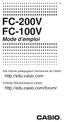 F FC-200V FC-100V Mode d emploi Site Internet pédagogique international de CASIO http://edu.casio.com FORUM PÉDAGOGIQUE CASIO http://edu.casio.com/forum/ Important! CASIO COMPUTER CO., LTD. ne peut en
F FC-200V FC-100V Mode d emploi Site Internet pédagogique international de CASIO http://edu.casio.com FORUM PÉDAGOGIQUE CASIO http://edu.casio.com/forum/ Important! CASIO COMPUTER CO., LTD. ne peut en
À propos de votre liseuse... 4
 Kobo Glo guide d'utilisation Table des matières À propos de votre liseuse... 4 Anatomie de votre liseuse... 4 Utiliser l écran tactile... 7 Mettre en veille et réveiller votre liseuse... 9 Régler la luminosité...
Kobo Glo guide d'utilisation Table des matières À propos de votre liseuse... 4 Anatomie de votre liseuse... 4 Utiliser l écran tactile... 7 Mettre en veille et réveiller votre liseuse... 9 Régler la luminosité...
Nathalie Barbary SANSTABOO. Excel 2010. expert. Fonctions, simulations, Groupe Eyrolles, 2011, ISBN : 978-2-212-12761-4
 Nathalie Barbary Nathalie Barbary SANSTABOO Excel 2010 Fonctions, simulations, bases bases de de données expert Groupe Eyrolles, 2011, ISBN : 978-2-212-12761-4 Du côté des mathématiciens 14 Il n est pas
Nathalie Barbary Nathalie Barbary SANSTABOO Excel 2010 Fonctions, simulations, bases bases de de données expert Groupe Eyrolles, 2011, ISBN : 978-2-212-12761-4 Du côté des mathématiciens 14 Il n est pas
Manuel d utilisation. Thermomètre d'enregistrement de données à trois canaux Modèle SD200
 Manuel d utilisation Thermomètre d'enregistrement de données à trois canaux Modèle SD200 Introduction Toutes nos félicitations pour votre acquisition de l enregistreur de données de température à trois
Manuel d utilisation Thermomètre d'enregistrement de données à trois canaux Modèle SD200 Introduction Toutes nos félicitations pour votre acquisition de l enregistreur de données de température à trois
SOMMAIRE. Travailler avec les requêtes... 3
 Access Les requêtes SOMMAIRE Travailler avec les requêtes... 3 A) Créer une requête sélection en mode QBE... 3 B) Exécuter une requête à partir du mode Modifier (QBE)... 3 C) Passer du mode Feuille de
Access Les requêtes SOMMAIRE Travailler avec les requêtes... 3 A) Créer une requête sélection en mode QBE... 3 B) Exécuter une requête à partir du mode Modifier (QBE)... 3 C) Passer du mode Feuille de
Guide d'utilisation EasyMP Monitor Ver.4.31
 Guide d'utilisation EasyMP Monitor Ver.4.31 Notations utilisées dans ce guide Le tableau suivant montre les symboles utilisés dans ce manuel, et indique leur signification. Attention q s s pouvant entraîner
Guide d'utilisation EasyMP Monitor Ver.4.31 Notations utilisées dans ce guide Le tableau suivant montre les symboles utilisés dans ce manuel, et indique leur signification. Attention q s s pouvant entraîner
Les obligations. S. Chermak infomaths.com
 Les obligations S. Chermak Infomaths.com Saïd Chermak infomaths.com 1 Le marché des obligations est un marché moins médiatique mais tout aussi important que celui des actions, en terme de volumes. A cela
Les obligations S. Chermak Infomaths.com Saïd Chermak infomaths.com 1 Le marché des obligations est un marché moins médiatique mais tout aussi important que celui des actions, en terme de volumes. A cela
Services bancaires par Internet aux entreprises. Guide pratique pour : Rapports de solde Version 8.05.22
 Services bancaires par Internet aux entreprises Guide pratique pour : Rapports de solde Version 8.05.22 Table des matières Avez-vous besoin d aide?... 3 Exigences informatiques... 4 Navigateurs acceptés...
Services bancaires par Internet aux entreprises Guide pratique pour : Rapports de solde Version 8.05.22 Table des matières Avez-vous besoin d aide?... 3 Exigences informatiques... 4 Navigateurs acceptés...
Recueil des formulaires et des instructions à l'intention des institutions de dépôts
 Recueil des formulaires et des instructions à l'intention des institutions de dépôts RELEVÉ DES MODIFICATIONS Risque de taux d'intérêt et de concordance des échéances Numéro de la modification Date d établissement
Recueil des formulaires et des instructions à l'intention des institutions de dépôts RELEVÉ DES MODIFICATIONS Risque de taux d'intérêt et de concordance des échéances Numéro de la modification Date d établissement
INSERER DES OBJETS - LE RUBAN INSERTION... 3 TABLEAUX
 TABLE DES MATIERES Livret Utilisateur Excel 2007 Niveau 2 INSERER DES OBJETS - LE RUBAN INSERTION... 3 TABLEAUX... 4 Les tableaux croisés dynamiques... 4 Création d un tableau croisé... 5 Comparer des
TABLE DES MATIERES Livret Utilisateur Excel 2007 Niveau 2 INSERER DES OBJETS - LE RUBAN INSERTION... 3 TABLEAUX... 4 Les tableaux croisés dynamiques... 4 Création d un tableau croisé... 5 Comparer des
EXCEL: Les fonctions financières
 EXCEL: Les fonctions financières Excel regroupe des fonctions de plusieurs types. Ce chapitre reprend une partie des fonctions financières: emprunts, taux d'intérêt, amortissement. Sans les voire toutes,
EXCEL: Les fonctions financières Excel regroupe des fonctions de plusieurs types. Ce chapitre reprend une partie des fonctions financières: emprunts, taux d'intérêt, amortissement. Sans les voire toutes,
CALC2QIF Conversion de données OpenOffice au format QIF
 CALC2QIF Conversion de données OpenOffice au format QIF CALC2QIF est la version OpenOffice de XL2QIF. C'est une macro Calc (le tableur d'openoffice) permettant de convertir des données au format QIF, format
CALC2QIF Conversion de données OpenOffice au format QIF CALC2QIF est la version OpenOffice de XL2QIF. C'est une macro Calc (le tableur d'openoffice) permettant de convertir des données au format QIF, format
Cahier spécial des charges pour un marché de services : conclusion d'emprunts pour le financement du service d'investissements de l'exercice 2006
 Centre Public d'action Sociale de Jette Rue de l'eglise 47-49 1090 Bruxelles Cahier spécial des charges pour un marché de services : conclusion d'emprunts pour le financement du service d'investissements
Centre Public d'action Sociale de Jette Rue de l'eglise 47-49 1090 Bruxelles Cahier spécial des charges pour un marché de services : conclusion d'emprunts pour le financement du service d'investissements
Acte de vente : Document juridique qui transmet le titre de propriété de l'immeuble du vendeur à l'acheteur et en fait foi.
 Glossaire des prêts Acompte : Montant en espèces que l'acheteur doit verser au vendeur pour prouver sa bonne foi. Si l'offre est acceptée, l'acompte est affecté à la mise de fonds. Si l'offre est subséquemment
Glossaire des prêts Acompte : Montant en espèces que l'acheteur doit verser au vendeur pour prouver sa bonne foi. Si l'offre est acceptée, l'acompte est affecté à la mise de fonds. Si l'offre est subséquemment
M55 HD. Manuel Utilisateur
 M55 HD Manuel Utilisateur sommaire à propos du téléphone présentation du téléphone 3 icônes et fonctions 4 mettre en marche ou éteindre le combiné 6 associer le téléphone (combiné) 7 association automatique
M55 HD Manuel Utilisateur sommaire à propos du téléphone présentation du téléphone 3 icônes et fonctions 4 mettre en marche ou éteindre le combiné 6 associer le téléphone (combiné) 7 association automatique
NORME COMPTABLE RELATIVE AUX OPERATIONS EN DEVISES DANS LES ETABLISSEMENTS BANCAIRES NC 23
 NORME COMPTABLE RELATIVE AUX OPERATIONS EN DEVISES DANS LES ETABLISSEMENTS BANCAIRES NC 23 OBJECTIF 01 - La Norme Comptable Tunisienne NC 15 relative aux opérations en monnaies étrangères définit les règles
NORME COMPTABLE RELATIVE AUX OPERATIONS EN DEVISES DANS LES ETABLISSEMENTS BANCAIRES NC 23 OBJECTIF 01 - La Norme Comptable Tunisienne NC 15 relative aux opérations en monnaies étrangères définit les règles
MS PROJECT 2000. Prise en main. Date: Mars 2003. Anère MSI. 12, rue Chabanais 75 002 PARIS E mail : jcrussier@anere.com Site : www.anere.
 DOCUMENTATION MS PROJECT 2000 Prise en main Date: Mars 2003 Anère MSI 12, rue Chabanais 75 002 PARIS E mail : jcrussier@anere.com Site : www.anere.com Le présent document est la propriété exclusive d'anère
DOCUMENTATION MS PROJECT 2000 Prise en main Date: Mars 2003 Anère MSI 12, rue Chabanais 75 002 PARIS E mail : jcrussier@anere.com Site : www.anere.com Le présent document est la propriété exclusive d'anère
Initiation à la programmation en Python
 I-Conventions Initiation à la programmation en Python Nom : Prénom : Une commande Python sera écrite en caractère gras. Exemples : print 'Bonjour' max=input("nombre maximum autorisé :") Le résultat de
I-Conventions Initiation à la programmation en Python Nom : Prénom : Une commande Python sera écrite en caractère gras. Exemples : print 'Bonjour' max=input("nombre maximum autorisé :") Le résultat de
Mathématiques financières
 Mathématiques financières Table des matières 1 Intérêt simple 1 1.1 Exercices........................................ 1 2 Intérêt composé 2 2.1 Taux nominal, taux périodique, taux réel.......................
Mathématiques financières Table des matières 1 Intérêt simple 1 1.1 Exercices........................................ 1 2 Intérêt composé 2 2.1 Taux nominal, taux périodique, taux réel.......................
Caractéristiques principales : 1. Prise en charge des réseaux GSM et PSTN 2. Quadri-bande : 850/900/1 800/1 900 MHz 3. Enregistrement vocal sur 2
 ARTICLE : GSM-4IN Caractéristiques principales : 1. Prise en charge des réseaux GSM et PSTN 2. Quadri-bande : 850/900/1 800/1 900 MHz 3. Enregistrement vocal sur 2 sections (chacune de 1 minute maximum)
ARTICLE : GSM-4IN Caractéristiques principales : 1. Prise en charge des réseaux GSM et PSTN 2. Quadri-bande : 850/900/1 800/1 900 MHz 3. Enregistrement vocal sur 2 sections (chacune de 1 minute maximum)
Nombres, mesures et incertitudes en sciences physiques et chimiques. Groupe des Sciences physiques et chimiques de l IGEN
 Nombres, mesures et incertitudes en sciences physiques et chimiques. Groupe des Sciences physiques et chimiques de l IGEN Table des matières. Introduction....3 Mesures et incertitudes en sciences physiques
Nombres, mesures et incertitudes en sciences physiques et chimiques. Groupe des Sciences physiques et chimiques de l IGEN Table des matières. Introduction....3 Mesures et incertitudes en sciences physiques
CORRIGES DES CAS TRANSVERSAUX. Corrigés des cas : Emprunts
 CORRIGES DES CAS TRANSVERSAUX Corrigés des cas : Emprunts Remboursement par versements périodiques constants - Cas E1 Objectifs : Construire un échéancier et en changer la périodicité, Renégocier un emprunt.
CORRIGES DES CAS TRANSVERSAUX Corrigés des cas : Emprunts Remboursement par versements périodiques constants - Cas E1 Objectifs : Construire un échéancier et en changer la périodicité, Renégocier un emprunt.
L emprunt indivis - généralités
 L emprunt indivis - généralités Les modalités de calcul d un échéancier de remboursement d un emprunt indivis forment un thème d étude des outils de gestion en BTS HR (partie mathématiques financières)
L emprunt indivis - généralités Les modalités de calcul d un échéancier de remboursement d un emprunt indivis forment un thème d étude des outils de gestion en BTS HR (partie mathématiques financières)
Sage 300 ERP Guide de l'utilisateur de Services bancaires. Mai 2014
 Sage 300 ERP Guide de l'utilisateur de Services bancaires Mai 2014 La présente est une publication de Sage Software, Inc. Copyright 2014. Sage Software, Inc. Tous droits réservés. Sage, les logos de Sage
Sage 300 ERP Guide de l'utilisateur de Services bancaires Mai 2014 La présente est une publication de Sage Software, Inc. Copyright 2014. Sage Software, Inc. Tous droits réservés. Sage, les logos de Sage
Manuel d utilisation
 Logiciel ANNUI-T Plus 8.0 Manuel d utilisation Dans le manuel, ANNUI-T fait référence au logiciel ANNUI-T Plus 8.0. Pour mieux voir les illustrations d écrans, il est souvent préférable de grossir le visionnement,
Logiciel ANNUI-T Plus 8.0 Manuel d utilisation Dans le manuel, ANNUI-T fait référence au logiciel ANNUI-T Plus 8.0. Pour mieux voir les illustrations d écrans, il est souvent préférable de grossir le visionnement,
Chapitre 4 - La valeur de l argent dans le temps et l'actualisation des cash-flows
 Chapitre 4 - La valeur de l argent dans le temps et l'actualisation des cash-flows Plan Actualisation et capitalisation Calculs sur le taux d intérêt et la période Modalités de calcul des taux d intérêts
Chapitre 4 - La valeur de l argent dans le temps et l'actualisation des cash-flows Plan Actualisation et capitalisation Calculs sur le taux d intérêt et la période Modalités de calcul des taux d intérêts
Guide d'utilisation EMP Monitor V4.21
 Guide d'utilisation EMP Monitor V4.21 Signification des symboles utilisés 1 Le tableau suivant montre les symboles utilisés dans ce manuel, et indique leur signification. Attention Signale un risque de
Guide d'utilisation EMP Monitor V4.21 Signification des symboles utilisés 1 Le tableau suivant montre les symboles utilisés dans ce manuel, et indique leur signification. Attention Signale un risque de
FONCTIONS FINANCIÈRES
 FONCTIONS FINANCIÈRES Echéancier d'un prêt ÉNONCÉ DU CAS Vous souhaitez établir l'échéancier mensuel d'un emprunt de 500 000 F sur 10 ans au taux nominal de 9 %. Vous vous intéressez à la répartition de
FONCTIONS FINANCIÈRES Echéancier d'un prêt ÉNONCÉ DU CAS Vous souhaitez établir l'échéancier mensuel d'un emprunt de 500 000 F sur 10 ans au taux nominal de 9 %. Vous vous intéressez à la répartition de
Automatisation d'une Facture 4. Liste Déroulante Remises Case à cocher Calculs
 Dans la série Les tutoriels libres présentés par le site FRAMASOFT Automatisation d'une Facture 4 Liste Déroulante Remises Case à cocher Calculs Logiciel: Version: Licence: Site: OpenOffice.org Calc :
Dans la série Les tutoriels libres présentés par le site FRAMASOFT Automatisation d'une Facture 4 Liste Déroulante Remises Case à cocher Calculs Logiciel: Version: Licence: Site: OpenOffice.org Calc :
TABLEAU CROISE DYNAMIQUE
 EXCEL NIVEAU III Mireille DUCELLIER MARS 2003 BASE DE DONNEES RAPPEL Une base de données est une plage de cellules contiguës située sur une la feuille 1. Elle commence en A1. On parle alors de champs,
EXCEL NIVEAU III Mireille DUCELLIER MARS 2003 BASE DE DONNEES RAPPEL Une base de données est une plage de cellules contiguës située sur une la feuille 1. Elle commence en A1. On parle alors de champs,
Complément d information concernant la fiche de concordance
 Sommaire SAMEDI 0 DÉCEMBRE 20 Vous trouverez dans ce dossier les documents correspondants à ce que nous allons travailler aujourd hui : La fiche de concordance pour le DAEU ; Page 2 Un rappel de cours
Sommaire SAMEDI 0 DÉCEMBRE 20 Vous trouverez dans ce dossier les documents correspondants à ce que nous allons travailler aujourd hui : La fiche de concordance pour le DAEU ; Page 2 Un rappel de cours
Fiche des fonctions du téléphone Business Communications Manager
 Fiche des fonctions du téléphone Business Communications Manager 2001 Nortel Networks P0935986 Edition 02 Touches Cette fiche présente les touches des téléphones Business Series Terminals. Le tableau
Fiche des fonctions du téléphone Business Communications Manager 2001 Nortel Networks P0935986 Edition 02 Touches Cette fiche présente les touches des téléphones Business Series Terminals. Le tableau
Atelier C TIA Portal CTIA04 : Programmation des automates S7-300 Opérations numériques
 Atelier C TIA Portal CTIA04 : Programmation des automates S7-300 Opérations numériques CTIA04 Page 1 1. Les types de données sous S7 300 Il existe plusieurs types de données utilisées pour la programmation
Atelier C TIA Portal CTIA04 : Programmation des automates S7-300 Opérations numériques CTIA04 Page 1 1. Les types de données sous S7 300 Il existe plusieurs types de données utilisées pour la programmation
Norme internationale d information financière 9 Instruments financiers
 Norme internationale d information financière 9 Instruments financiers IFRS 9 Chapitre 1 : Objectif 1.1 L objectif de la présente norme est d établir des principes d information financière en matière d
Norme internationale d information financière 9 Instruments financiers IFRS 9 Chapitre 1 : Objectif 1.1 L objectif de la présente norme est d établir des principes d information financière en matière d
SOMMAIRE OPÉRATIONS COURANTES OPÉRATIONS D INVENTAIRE
 SOMMAIRE OPÉRATIONS COURANTES OPÉRATIONS D INVENTAIRE 1 Factures de doit p. 9 Processus 1 2 Réductions sur factures de doit p. 11 Processus 1 3 Frais accessoires sur factures p. 13 Processus 1 4 Comptabilisation
SOMMAIRE OPÉRATIONS COURANTES OPÉRATIONS D INVENTAIRE 1 Factures de doit p. 9 Processus 1 2 Réductions sur factures de doit p. 11 Processus 1 3 Frais accessoires sur factures p. 13 Processus 1 4 Comptabilisation
Mathématiques financières
 Ecole Nationale de Commerce et de Gestion de Kénitra Mathématiques financières Enseignant: Mr. Bouasabah Mohammed ) بوعصابة محمد ( ECOLE NATIONALE DE COMMERCE ET DE GESTION -KENITRA- Année universitaire:
Ecole Nationale de Commerce et de Gestion de Kénitra Mathématiques financières Enseignant: Mr. Bouasabah Mohammed ) بوعصابة محمد ( ECOLE NATIONALE DE COMMERCE ET DE GESTION -KENITRA- Année universitaire:
Auto-Entreprise : Activités : Eric SOTY - Siret n 47868353500023. Formation Bureautique, continue d'adultes. Tél : 0953020032 - Fax : 0958020032
 Auto-Entreprise : Activités : Eric SOTY - Siret n 47868353500023 Formation Bureautique, APE : 8559A formation continue d'adultes. identité visuelle, charte T.V.A. non applicable, article 293 B du CGI.
Auto-Entreprise : Activités : Eric SOTY - Siret n 47868353500023 Formation Bureautique, APE : 8559A formation continue d'adultes. identité visuelle, charte T.V.A. non applicable, article 293 B du CGI.
Agent DEXXON DATAMEDIA GENNEVILLIERS
 FX JUNIOR GARANTIE 3 ANS CARTE DE GARANTIE FX JUNIOR Ce modèle est garanti pendant TROIS ans, à compter de la date d achat. Sont exclus de cette garantie: les piles livrées avec l appareil tous dommages
FX JUNIOR GARANTIE 3 ANS CARTE DE GARANTIE FX JUNIOR Ce modèle est garanti pendant TROIS ans, à compter de la date d achat. Sont exclus de cette garantie: les piles livrées avec l appareil tous dommages
COURS GESTION FINANCIERE A COURT TERME SEANCE 4 LE VOCABULAIRE BANCAIRE ET FINANCIER
 COURS GESTION FINANCIERE A COURT TERME SEANCE 4 LE VOCABULAIRE BANCAIRE ET FINANCIER SEANCE 4 LE VOCABULAIRE BANCAIRE ET FINANCIER Objet de la séance 4: définir les termes techniques utilisés par le trésorier
COURS GESTION FINANCIERE A COURT TERME SEANCE 4 LE VOCABULAIRE BANCAIRE ET FINANCIER SEANCE 4 LE VOCABULAIRE BANCAIRE ET FINANCIER Objet de la séance 4: définir les termes techniques utilisés par le trésorier
Table des matières. Avant-propos. Chapitre 2 L actualisation... 21. Chapitre 1 L intérêt... 1. Chapitre 3 Les annuités... 33 III. Entraînement...
 III Table des matières Avant-propos Remerciements................................. Les auteurs..................................... Chapitre 1 L intérêt............................. 1 1. Mise en situation...........................
III Table des matières Avant-propos Remerciements................................. Les auteurs..................................... Chapitre 1 L intérêt............................. 1 1. Mise en situation...........................
MATHÉMATIQUES FINANCIÈRES I
 MATHÉMATIQUES FINANCIÈRES I Quinzième cours Détermination des valeurs actuelle et accumulée d une annuité de début de période pour laquelle la période de paiement est plus courte que la période de capitalisation
MATHÉMATIQUES FINANCIÈRES I Quinzième cours Détermination des valeurs actuelle et accumulée d une annuité de début de période pour laquelle la période de paiement est plus courte que la période de capitalisation
Chapitre 8 L évaluation des obligations. Plan
 Chapitre 8 L évaluation des obligations Plan Actualiser un titre à revenus fixes Obligations zéro coupon Obligations ordinaires A échéance identique, rendements identiques? Évolution du cours des obligations
Chapitre 8 L évaluation des obligations Plan Actualiser un titre à revenus fixes Obligations zéro coupon Obligations ordinaires A échéance identique, rendements identiques? Évolution du cours des obligations
Fonctions pour la France
 Fonctions pour la France Microsoft Corporation Publié : novembre 2006 Microsoft Dynamics est une ligne de solutions de gestion d'entreprise intégrées et adaptables qui vous permet, ainsi qu'à vos employés,
Fonctions pour la France Microsoft Corporation Publié : novembre 2006 Microsoft Dynamics est une ligne de solutions de gestion d'entreprise intégrées et adaptables qui vous permet, ainsi qu'à vos employés,
1. Introduction... 2. 2. Création d'une macro autonome... 2. 3. Exécuter la macro pas à pas... 5. 4. Modifier une macro... 5
 1. Introduction... 2 2. Création d'une macro autonome... 2 3. Exécuter la macro pas à pas... 5 4. Modifier une macro... 5 5. Création d'une macro associée à un formulaire... 6 6. Exécuter des actions en
1. Introduction... 2 2. Création d'une macro autonome... 2 3. Exécuter la macro pas à pas... 5 4. Modifier une macro... 5 5. Création d'une macro associée à un formulaire... 6 6. Exécuter des actions en
Débuter avec Excel. Excel 2007-2010
 Débuter avec Excel Excel 2007-2010 Fabienne ROUX Conseils & Formation 10/04/2010 TABLE DES MATIÈRES LE RUBAN 4 LE CLASSEUR 4 RENOMMER LES FEUILLES DU CLASSEUR 4 SUPPRIMER DES FEUILLES D UN CLASSEUR 4 AJOUTER
Débuter avec Excel Excel 2007-2010 Fabienne ROUX Conseils & Formation 10/04/2010 TABLE DES MATIÈRES LE RUBAN 4 LE CLASSEUR 4 RENOMMER LES FEUILLES DU CLASSEUR 4 SUPPRIMER DES FEUILLES D UN CLASSEUR 4 AJOUTER
Fonds de revenu Colabor
 États financiers consolidés intermédiaires au et 8 septembre 2007 3 ième trimestre (non vérifiés) États financiers Résultats consolidés 2 Déficit consolidé 3 Surplus d'apport consolidés 3 Flux de trésorerie
États financiers consolidés intermédiaires au et 8 septembre 2007 3 ième trimestre (non vérifiés) États financiers Résultats consolidés 2 Déficit consolidé 3 Surplus d'apport consolidés 3 Flux de trésorerie
:...2 I.6. :... 2 I.7. :... 2 I.8. :...3 I.9. :... 3 I.10. :... 3 II. 4 II.1.
 REPUBLIQUE ALGERIENNE DEMOCRATIQUE ET POPULAIRE MINISTERE DE LA FORMATION PROFESSIONNELLE INSTITUT DE LA FORMATION PROFESSIONNELLE DE BIRKHADEM Microsoft Outlook Mai 2004 IFP BIRKHADEM, Rue des trois frères
REPUBLIQUE ALGERIENNE DEMOCRATIQUE ET POPULAIRE MINISTERE DE LA FORMATION PROFESSIONNELLE INSTITUT DE LA FORMATION PROFESSIONNELLE DE BIRKHADEM Microsoft Outlook Mai 2004 IFP BIRKHADEM, Rue des trois frères
La valeur présente (ou actuelle) d une annuité, si elle est constante, est donc aussi calculable par cette fonction : VA = A [(1-1/(1+k) T )/k]
![La valeur présente (ou actuelle) d une annuité, si elle est constante, est donc aussi calculable par cette fonction : VA = A [(1-1/(1+k) T )/k] La valeur présente (ou actuelle) d une annuité, si elle est constante, est donc aussi calculable par cette fonction : VA = A [(1-1/(1+k) T )/k]](/thumbs/21/1225978.jpg) Evaluation de la rentabilité d un projet d investissement La décision d investir dans un quelconque projet se base principalement sur l évaluation de son intérêt économique et par conséquent, du calcul
Evaluation de la rentabilité d un projet d investissement La décision d investir dans un quelconque projet se base principalement sur l évaluation de son intérêt économique et par conséquent, du calcul
CL8400BT. Téléphone GSM Amplifié. Français
 CL8400BT Téléphone GSM Amplifié 0 Français SOMMAIRE SOMMAIRE 1 INTRODUCTION 4 Découverte de l'appareil 5 DESCRIPTION 6 Vue d'ensemble 6 Description de l'ecran LCD 11 Navigation dans le menu 12 Détail des
CL8400BT Téléphone GSM Amplifié 0 Français SOMMAIRE SOMMAIRE 1 INTRODUCTION 4 Découverte de l'appareil 5 DESCRIPTION 6 Vue d'ensemble 6 Description de l'ecran LCD 11 Navigation dans le menu 12 Détail des
GMI 20 Manuel d'utilisation
 GMI 20 Manuel d'utilisation Juin 2013 190-01609-30_0A Imprimé à Taïwan Tous droits réservés. Conformément aux lois relatives au copyright en vigueur, toute reproduction du présent manuel, qu'elle soit
GMI 20 Manuel d'utilisation Juin 2013 190-01609-30_0A Imprimé à Taïwan Tous droits réservés. Conformément aux lois relatives au copyright en vigueur, toute reproduction du présent manuel, qu'elle soit
Guide d'utilisation EasyMP Monitor Ver.4.52
 Guide d'utilisation EasyMP Monitor Ver.4.52 2 Notations utilisées dans ce guide Le tableau suivant montre les symboles utilisés dans ce manuel, et indique leur signification. q s Informations supplémentaires
Guide d'utilisation EasyMP Monitor Ver.4.52 2 Notations utilisées dans ce guide Le tableau suivant montre les symboles utilisés dans ce manuel, et indique leur signification. q s Informations supplémentaires
GUIDE DE L UTILISATEUR
 Les services Étoiles auxquels vous êtes abonné sont:! Mise en attente! Afficheur du numéro! Afficheur du nom! Affichage de l appel en attente! TéléRéponse! TéléRéponse multiusagers Les services ÉTOILES
Les services Étoiles auxquels vous êtes abonné sont:! Mise en attente! Afficheur du numéro! Afficheur du nom! Affichage de l appel en attente! TéléRéponse! TéléRéponse multiusagers Les services ÉTOILES
Pour l'application du présent arrêté, il faut entendre par la loi : la loi du 12 juin 1991 relative au crédit à la consommation.
 Arrêté royal du 21 juin 2011 portant modification de divers arrêtés en matière de crédit à la consommation et portant exécution des articles 5, 1er, alinéa 2, et 2, et 15, alinéa 3, de la loi du 12 juin
Arrêté royal du 21 juin 2011 portant modification de divers arrêtés en matière de crédit à la consommation et portant exécution des articles 5, 1er, alinéa 2, et 2, et 15, alinéa 3, de la loi du 12 juin
Avaya one-x Deskphone Value Edition Téléphone 1608 IP Guide de l'utilisateur
 Avaya one-x Deskphone Value Edition Téléphone 1608 IP Guide de l'utilisateur 16-601446FRCA Numéro 1 Juillet 2007 Table des matières Table des matières Avis... 5 Présentation du téléphone 1608 IP... 7 Vue
Avaya one-x Deskphone Value Edition Téléphone 1608 IP Guide de l'utilisateur 16-601446FRCA Numéro 1 Juillet 2007 Table des matières Table des matières Avis... 5 Présentation du téléphone 1608 IP... 7 Vue
VOS PREMIERS PAS AVEC TRACENPOCHE
 Vos premiers pas avec TracenPoche page 1/16 VOS PREMIERS PAS AVEC TRACENPOCHE Un coup d'oeil sur l'interface de TracenPoche : La zone de travail comporte un script, une figure, un énoncé, une zone d analyse,
Vos premiers pas avec TracenPoche page 1/16 VOS PREMIERS PAS AVEC TRACENPOCHE Un coup d'oeil sur l'interface de TracenPoche : La zone de travail comporte un script, une figure, un énoncé, une zone d analyse,
DUT Techniques de commercialisation Mathématiques et statistiques appliquées
 DUT Techniques de commercialisation Mathématiques et statistiques appliquées Francois.Kauffmann@unicaen.fr Université de Caen Basse-Normandie 3 novembre 2014 Francois.Kauffmann@unicaen.fr UCBN MathStat
DUT Techniques de commercialisation Mathématiques et statistiques appliquées Francois.Kauffmann@unicaen.fr Université de Caen Basse-Normandie 3 novembre 2014 Francois.Kauffmann@unicaen.fr UCBN MathStat
COMPTABILITE. Fait par Christophe Lemaigre. Principes de base
 Fait par Christophe Lemaigre. COMPTABILITE Principes de base Le bilan est une photographie du patrimoine de l'entreprise. Il est formé de l'actif et du passif. Actif : utilisations, emplois de l'entreprise.
Fait par Christophe Lemaigre. COMPTABILITE Principes de base Le bilan est une photographie du patrimoine de l'entreprise. Il est formé de l'actif et du passif. Actif : utilisations, emplois de l'entreprise.
Leica DISTO A2. The original laser distance meter
 Leica DISTO A2 The original laser distance meter Manuel d'utilisation Français Nous vous félicitons pour l'achat de votre Leica DISTO. Vous trouverez les consignes de sécurité dans la brochure en annexe.
Leica DISTO A2 The original laser distance meter Manuel d'utilisation Français Nous vous félicitons pour l'achat de votre Leica DISTO. Vous trouverez les consignes de sécurité dans la brochure en annexe.
Mise à jour, sauvegarde et restauration de logiciels
 Mise à jour, sauvegarde et restauration de logiciels Manuel de l utilisateur Copyright 2007 Hewlett-Packard Development Company, L.P. Windows est une marque déposée aux États-Unis de Microsoft Corporation.
Mise à jour, sauvegarde et restauration de logiciels Manuel de l utilisateur Copyright 2007 Hewlett-Packard Development Company, L.P. Windows est une marque déposée aux États-Unis de Microsoft Corporation.
Chapitre 5. Calculs financiers. 5.1 Introduction - notations
 Chapitre 5 Calculs financiers 5.1 Introduction - notations Sur un marché économique, des acteurs peuvent prêter ou emprunter un capital (une somme d argent) en contrepartie de quoi ils perçoivent ou respectivement
Chapitre 5 Calculs financiers 5.1 Introduction - notations Sur un marché économique, des acteurs peuvent prêter ou emprunter un capital (une somme d argent) en contrepartie de quoi ils perçoivent ou respectivement
PEL et CEL. Mots clés : Sommaire : PEL et CEL. 1. Caractéristiques et fonctionnement du PEL. 2. Gestion du PEL du CEL.
 - 1 - PEL et CEL Mots clés : Plan Epargne Logement Compte Prêt PEL CEL Crédit Construction Acquisition Résidence Versement Prime Sommaire : 1. Caractéristiques et fonctionnement du PEL 1.1 Caractéristiques
- 1 - PEL et CEL Mots clés : Plan Epargne Logement Compte Prêt PEL CEL Crédit Construction Acquisition Résidence Versement Prime Sommaire : 1. Caractéristiques et fonctionnement du PEL 1.1 Caractéristiques
Utilisation de XnView
 http://www.rakforgeron.fr 27/02/2015 Utilisation de XnView Les photos d'actes généalogiques, les scans de documents réalisés par vous, ou vos saisies d'écran de documents téléchargés sur Internet, au-delà
http://www.rakforgeron.fr 27/02/2015 Utilisation de XnView Les photos d'actes généalogiques, les scans de documents réalisés par vous, ou vos saisies d'écran de documents téléchargés sur Internet, au-delà
Mon Compte Epargne Temps (CET) : manuel utilisateur
 Mon Compte Epargne Temps (CET) : manuel utilisateur Février 2012 Version : 1.0 Direction Informatique Version : 1.0 Date : Février 2012 Editeur : Rédacteurs : Copyright : Université de Strasbourg Sylvie
Mon Compte Epargne Temps (CET) : manuel utilisateur Février 2012 Version : 1.0 Direction Informatique Version : 1.0 Date : Février 2012 Editeur : Rédacteurs : Copyright : Université de Strasbourg Sylvie
Installation et Réinstallation de Windows XP
 Installation et Réinstallation de Windows XP Vous trouvez que votre PC n'est plus très stable ou n'est plus aussi rapide qu'avant? Un virus a tellement mis la pagaille dans votre système d'exploitation
Installation et Réinstallation de Windows XP Vous trouvez que votre PC n'est plus très stable ou n'est plus aussi rapide qu'avant? Un virus a tellement mis la pagaille dans votre système d'exploitation
GUIDE Excel (version débutante) Version 2013
 Table des matières GUIDE Excel (version débutante) Version 2013 1. Créer un nouveau document Excel... 3 2. Modifier un document Excel... 3 3. La fenêtre Excel... 4 4. Les rubans... 4 5. Saisir du texte
Table des matières GUIDE Excel (version débutante) Version 2013 1. Créer un nouveau document Excel... 3 2. Modifier un document Excel... 3 3. La fenêtre Excel... 4 4. Les rubans... 4 5. Saisir du texte
Fonds de revenu Colabor
 États financiers consolidés intermédiaires au et 24 mars 2007 (non vérifiés) États financiers Résultats consolidés 2 Déficit consolidé 3 Surplus d'apport consolidés 3 Flux de trésorerie consolidés 4 Bilans
États financiers consolidés intermédiaires au et 24 mars 2007 (non vérifiés) États financiers Résultats consolidés 2 Déficit consolidé 3 Surplus d'apport consolidés 3 Flux de trésorerie consolidés 4 Bilans
Cours 420-KEG-LG, Gestion de réseaux et support technique. Atelier No2 :
 Atelier No2 : Installation d Active Directory Installation du service DNS Installation du Service WINS Création d'un compte d'ordinateur Jonction d'un ordinateur à un domaine Création d usagers. Étape
Atelier No2 : Installation d Active Directory Installation du service DNS Installation du Service WINS Création d'un compte d'ordinateur Jonction d'un ordinateur à un domaine Création d usagers. Étape
Interface PC Vivago Ultra. Pro. Guide d'utilisation
 Interface PC Vivago Ultra Pro Guide d'utilisation Version 1.03 Configuration de l'interface PC Vivago Ultra Configuration requise Avant d'installer Vivago Ultra sur votre ordinateur assurez-vous que celui-ci
Interface PC Vivago Ultra Pro Guide d'utilisation Version 1.03 Configuration de l'interface PC Vivago Ultra Configuration requise Avant d'installer Vivago Ultra sur votre ordinateur assurez-vous que celui-ci
CL8400. Téléphone GSM Amplifié. Français
 CL8400 Téléphone GSM Amplifié 1 Français SOMMAIRE SOMMAIRE 1 INTRODUCTION 6 Découverte de l'appareil 7 DESCRIPTION 8 Vue d'ensemble 8 Description de l'ecran LCD 13 Naviguer dans le menu 15 Détail des menus
CL8400 Téléphone GSM Amplifié 1 Français SOMMAIRE SOMMAIRE 1 INTRODUCTION 6 Découverte de l'appareil 7 DESCRIPTION 8 Vue d'ensemble 8 Description de l'ecran LCD 13 Naviguer dans le menu 15 Détail des menus
EXCEL TUTORIEL 2012/2013
 EXCEL TUTORIEL 2012/2013 Excel est un tableur, c est-à-dire un logiciel de gestion de tableaux. Il permet de réaliser des calculs avec des valeurs numériques, mais aussi avec des dates et des textes. Ainsi
EXCEL TUTORIEL 2012/2013 Excel est un tableur, c est-à-dire un logiciel de gestion de tableaux. Il permet de réaliser des calculs avec des valeurs numériques, mais aussi avec des dates et des textes. Ainsi
Journées d étude n 2 et n 3. Actualisation, VAN, TRI, Emprunts, Emprunts obligataires
 Journées d étude n 2 et n 3 1/22 Actualisation, VAN, TRI, Emprunts, Emprunts obligataires Chapitre 2 : L actualisation et VAN d un investissement. I L actualisation (Rappels) A L actualisation d un capital
Journées d étude n 2 et n 3 1/22 Actualisation, VAN, TRI, Emprunts, Emprunts obligataires Chapitre 2 : L actualisation et VAN d un investissement. I L actualisation (Rappels) A L actualisation d un capital
La valeur actuelle d'un élément de parc informatique
 La valeur actuelle d'un élément de parc informatique Propriétés Intitulé long Intitulé court Formation concernée Matière Présentation Notions du programme Description Exonet sur la gestion financière d'un
La valeur actuelle d'un élément de parc informatique Propriétés Intitulé long Intitulé court Formation concernée Matière Présentation Notions du programme Description Exonet sur la gestion financière d'un
OSIRIS/ Valorisation des données PORTAIL BO MANUEL UTILISATEUR
 OSIRIS/ Valorisation des données PORTAIL BO MANUEL UTILISATEUR HISTORIQUE DES VERSIONS Vers. Date Rédacteur Objet de la modification 1.00 Juillet 2007 GTBO_AGRI Création du document 1.01 Février 2009 SAMOA
OSIRIS/ Valorisation des données PORTAIL BO MANUEL UTILISATEUR HISTORIQUE DES VERSIONS Vers. Date Rédacteur Objet de la modification 1.00 Juillet 2007 GTBO_AGRI Création du document 1.01 Février 2009 SAMOA
0DWKpPDWLTXHVGHO DUJHQW. édité par Mr. G.Moumoulidis (OTE)
 3/$,78'RF) 0DWKpPDWTXHVGHO DUJHQW HW OHVpWXGHVWHFKQTXHVpFRQRPTXHV édité par Mr. G.Moumoulidis (OTE) 8,2,7(5$7,2$/('(67(/(&2008,&$7,26,7(5$7,2$/7(/(&2008,&$7,28,2 8,2,7(5$&,2$/'(7(/(&208,&$&,2(6 - - 0DWKpPDWTXHVGHO
3/$,78'RF) 0DWKpPDWTXHVGHO DUJHQW HW OHVpWXGHVWHFKQTXHVpFRQRPTXHV édité par Mr. G.Moumoulidis (OTE) 8,2,7(5$7,2$/('(67(/(&2008,&$7,26,7(5$7,2$/7(/(&2008,&$7,28,2 8,2,7(5$&,2$/'(7(/(&208,&$&,2(6 - - 0DWKpPDWTXHVGHO
M_CONTRAN Contrats nouveaux
 M_CONTRAN Contrats nouveaux Présentation Le document M_CONTRAN recense, de manière exhaustive, les nouveaux contrats de crédit libellés en euros, conclus avec les particuliers, les sociétés non financières,
M_CONTRAN Contrats nouveaux Présentation Le document M_CONTRAN recense, de manière exhaustive, les nouveaux contrats de crédit libellés en euros, conclus avec les particuliers, les sociétés non financières,
Logiciel. Table de matières I Environnement requis...2
 1 Table de matières I Environnement requis...2 I 1 - Configuration minimum conseillée...2 I 2 - Désinstallation de l application...2 I 3 - Lancement de l application...2 II Installation du logiciel...2
1 Table de matières I Environnement requis...2 I 1 - Configuration minimum conseillée...2 I 2 - Désinstallation de l application...2 I 3 - Lancement de l application...2 II Installation du logiciel...2
YAPBA M. Logiciel libre de suivi de vos comptes
 YAPBA M Logiciel libre de suivi de vos comptes Premières opérations A l'ouverture la première fois, on obtient cet écran. La première opération va être la création d'un compte. Comme aucun compte n'est
YAPBA M Logiciel libre de suivi de vos comptes Premières opérations A l'ouverture la première fois, on obtient cet écran. La première opération va être la création d'un compte. Comme aucun compte n'est
